YAMAHA RX-V671 User Manual [ru]
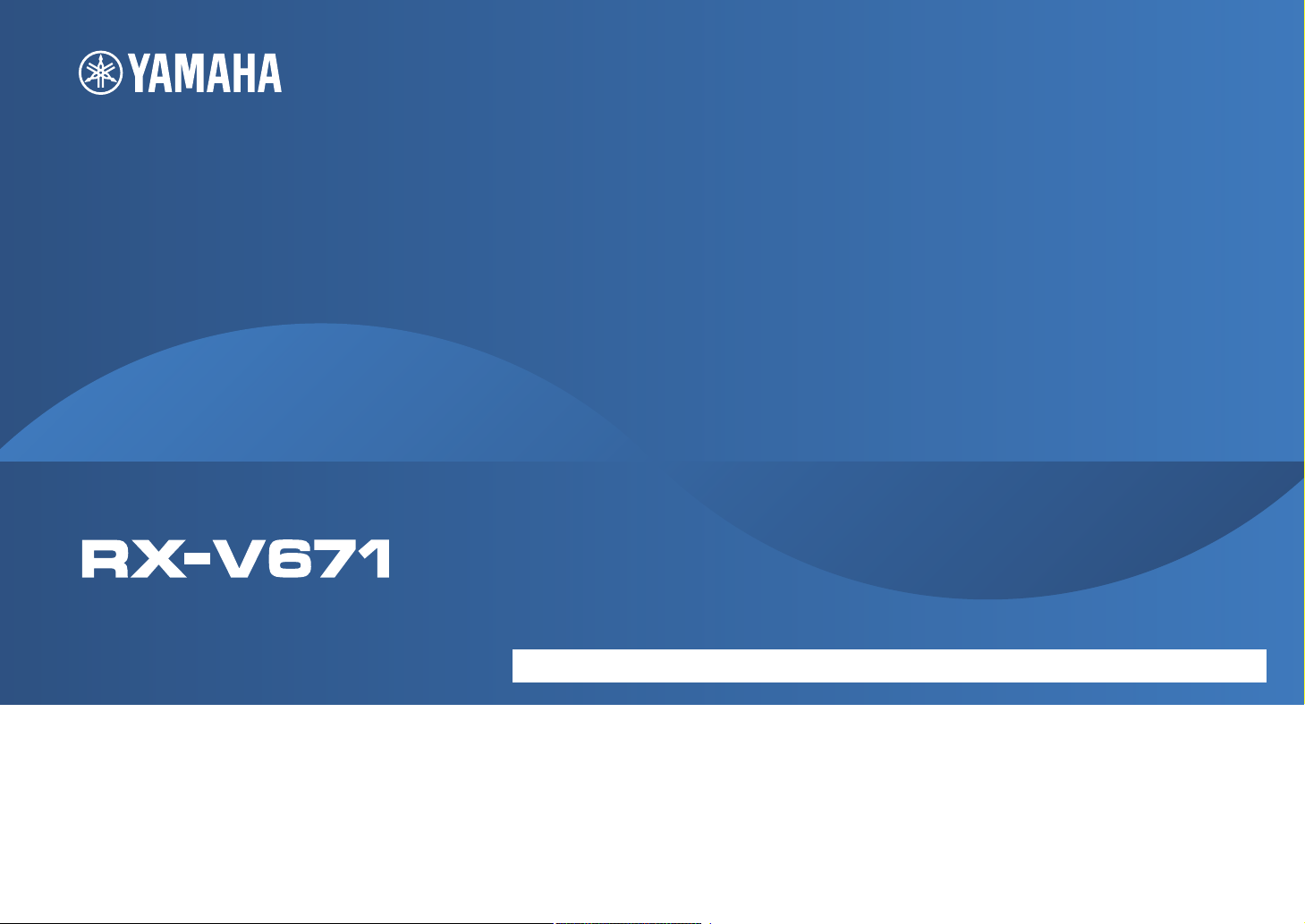
АВ ресивер
Инструкция по эксплуатации
Русский для Европы, Азии, Африки, Океании и Латинской Америки
Перед использованием аппарата обязательно прочтите брошюру по безопасности (прилагается).
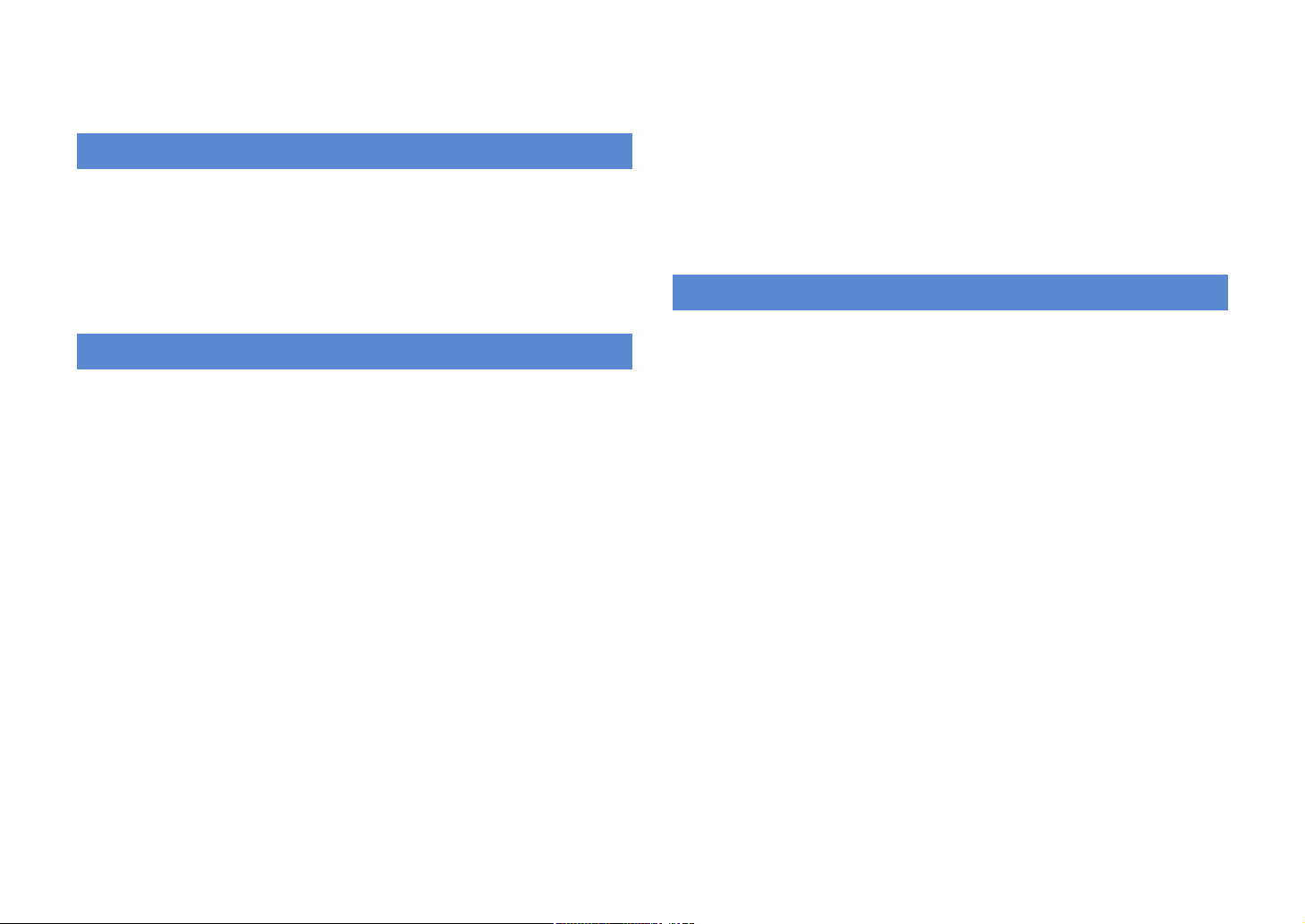
СОДЕРЖАНИЕ
ФУНКЦИИ
Что позволяет делать данный аппарат . . . . . . . . . . . . . . . . . . . . . . . . . 6
Названия компонентов и их функции . . . . . . . . . . . . . . . . . . . . . . . . . . 8
Передняя панель . . . . . . . . . . . . . . . . . . . . . . . . . . . . . . . . . . . . . . . . . . . . . . . . . . . . . . . . . . . . . . . . . . . . . . . . . . . . . . . . . 8
Дисплей передней панели (индикаторы) . . . . . . . . . . . . . . . . . . . . . . . . . . . . . . . . . . . . . . . . . . . . . . . . . . . . . . . .9
Задняя панель . . . . . . . . . . . . . . . . . . . . . . . . . . . . . . . . . . . . . . . . . . . . . . . . . . . . . . . . . . . . . . . . . . . . . . . . . . . . . . . . . .10
Пульт ДУ . . . . . . . . . . . . . . . . . . . . . . . . . . . . . . . . . . . . . . . . . . . . . . . . . . . . . . . . . . . . . . . . . . . . . . . . . . . . . . . . . . . . . . . .11
УСТАНОВКА
Общая процедура настройки . . . . . . . . . . . . . . . . . . . . . . . . . . . . . . . . . 12
1 Размещение колонок . . . . . . . . . . . . . . . . . . . . . . . . . . . . . . . . . . . . . . . . 13
2 Подключение колонок . . . . . . . . . . . . . . . . . . . . . . . . . . . . . . . . . . . . . . 17
Подключение колонок, поддерживающих соединение с раздельным усилением верхних
и нижних частот . . . . . . . . . . . . . . . . . . . . . . . . . . . . . . . . . . . . . . . . . . . . . . . . . . . . . . . . . . . . . . . . . . . . . . . . . . . . . . . . .19
Входные и выходные гнезда и кабели . . . . . . . . . . . . . . . . . . . . . . . . . 20
3 Подключение телевизора . . . . . . . . . . . . . . . . . . . . . . . . . . . . . . . . . . . 21
4 Подключение воспроизводящих устройств . . . . . . . . . . . . . . . . . . 26
Подключение видеоустройств (например, BD/DVD-проигрывателей) . . . . . . . . . . . . . . . . . . . . . . . . . .26
Подключение аудиоустройств (например, CD-проигрывателей) . . . . . . . . . . . . . . . . . . . . . . . . . . . . . . . .29
Подключение к гнездам на передней панели . . . . . . . . . . . . . . . . . . . . . . . . . . . . . . . . . . . . . . . . . . . . . . . . . . .29
5 Подключение FM/AM-антенн . . . . . . . . . . . . . . . . . . . . . . . . . . . . . . . . 30
6 Подключение к сети . . . . . . . . . . . . . . . . . . . . . . . . . . . . . . . . . . . . . . . . . 30
7 Подключение других устройств . . . . . . . . . . . . . . . . . . . . . . . . . . . . . 31
Подключение видео-/аудиозаписывающих устройств . . . . . . . . . . . . . . . . . . . . . . . . . . . . . . . . . . . . . . . . . .31
Подключение устройства, поддерживающего связанное воспроизведение
функции SCENE (удаленное подключение) . . . . . . . . . . . . . . . . . . . . . . . . . . . . . . . . . . . . . . . . . . . . . . . . . . . . .32
Подключение устройства, совместимого с функцией триггера . . . . . . . . . . . . . . . . . . . . . . . . . . . . . . . . .32
8 Подключение силового кабеля . . . . . . . . . . . . . . . . . . . . . . . . . . . . . . 33
9 Выбор языка экранного меню . . . . . . . . . . . . . . . . . . . . . . . . . . . . . . . 34
10 Автоматическая оптимизация настроек колонок (YPAO) . . . 35
Проверка результата измерения . . . . . . . . . . . . . . . . . . . . . . . . . . . . . . . . . . . . . . . . . . . . . . . . . . . . . . . . . . . . . . . 37
Повторная загрузка предыдущих регулировок YPAO . . . . . . . . . . . . . . . . . . . . . . . . . . . . . . . . . . . . . . . . . . 37
Сообщения об ошибках . . . . . . . . . . . . . . . . . . . . . . . . . . . . . . . . . . . . . . . . . . . . . . . . . . . . . . . . . . . . . . . . . . . . . . . . 38
Предупреждения . . . . . . . . . . . . . . . . . . . . . . . . . . . . . . . . . . . . . . . . . . . . . . . . . . . . . . . . . . . . . . . . . . . . . . . . . . . . . . . 39
ВОСПРОИЗВЕДЕНИЕ
Основная процедура воспроизведения . . . . . . . . . . . . . . . . . . . . . . . 40
Быстрый выбор источника входного сигнала
и нужных настроек (SCENE) . . . . . . . . . . . . . . . . . . . . . . . . . . . . . . . . . . . 41
Настройка назначения сцены . . . . . . . . . . . . . . . . . . . . . . . . . . . . . . . . . . . . . . . . . . . . . . . . . . . . . . . . . . . . . . . . . . 41
Выбор режима звучания . . . . . . . . . . . . . . . . . . . . . . . . . . . . . . . . . . . . . . 42
Использование эффектов звукового поля (CINEMA DSP) . . . . . . . . . . . . . . . . . . . . . . . . . . . . . . . . . . . . . . . 43
Использование необработанного воспроизведения . . . . . . . . . . . . . . . . . . . . . . . . . . . . . . . . . . . . . . . . . . . 45
Воспроизведение звука высокого качества (Pure Direct) . . . . . . . . . . . . . . . . . . . . . . . . . . . . . . . . . . . . . . . 46
Использование сжатых форматов музыки с улучшенным звучанием
(режим Compressed Music Enhancer) . . . . . . . . . . . . . . . . . . . . . . . . . . . . . . . . . . . . . . . . . . . . . . . . . . . . . . . . . . . 46
Использование наушников для прослушивания звука (SILENT CINEMA) . . . . . . . . . . . . . . . . . . . . . . . . 46
Прослушивание FM/AM-радио . . . . . . . . . . . . . . . . . . . . . . . . . . . . . . . . 47
Установка шага настройки частоты . . . . . . . . . . . . . . . . . . . . . . . . . . . . . . . . . . . . . . . . . . . . . . . . . . . . . . . . . . . . . 47
Выбор частоты для приема . . . . . . . . . . . . . . . . . . . . . . . . . . . . . . . . . . . . . . . . . . . . . . . . . . . . . . . . . . . . . . . . . . . . . 47
Сохранение радиостанций вручную (предустановка) . . . . . . . . . . . . . . . . . . . . . . . . . . . . . . . . . . . . . . . . . . 48
Настройка системы радиоданных . . . . . . . . . . . . . . . . . . . . . . . . . . . . . . . . . . . . . . . . . . . . . . . . . . . . . . . . . . . . . . 49
Использование радио на телевизоре . . . . . . . . . . . . . . . . . . . . . . . . . . . . . . . . . . . . . . . . . . . . . . . . . . . . . . . . . . 50
Воспроизведение музыки/видео с iPod . . . . . . . . . . . . . . . . . . . . . . . 52
Подключение устройства iPod . . . . . . . . . . . . . . . . . . . . . . . . . . . . . . . . . . . . . . . . . . . . . . . . . . . . . . . . . . . . . . . . . 52
Воспроизведение контента на iPod . . . . . . . . . . . . . . . . . . . . . . . . . . . . . . . . . . . . . . . . . . . . . . . . . . . . . . . . . . . . 54
Воспроизведение музыки через Bluetooth . . . . . . . . . . . . . . . . . . . . 57
Подключение Bluetooth-приемника . . . . . . . . . . . . . . . . . . . . . . . . . . . . . . . . . . . . . . . . . . . . . . . . . . . . . . . . . . . . 57
Сопряжение компонентов Bluetooth . . . . . . . . . . . . . . . . . . . . . . . . . . . . . . . . . . . . . . . . . . . . . . . . . . . . . . . . . . . 57
Установка беспроводного соединения и воспроизведение . . . . . . . . . . . . . . . . . . . . . . . . . . . . . . . . . . . . 58
Ru 2
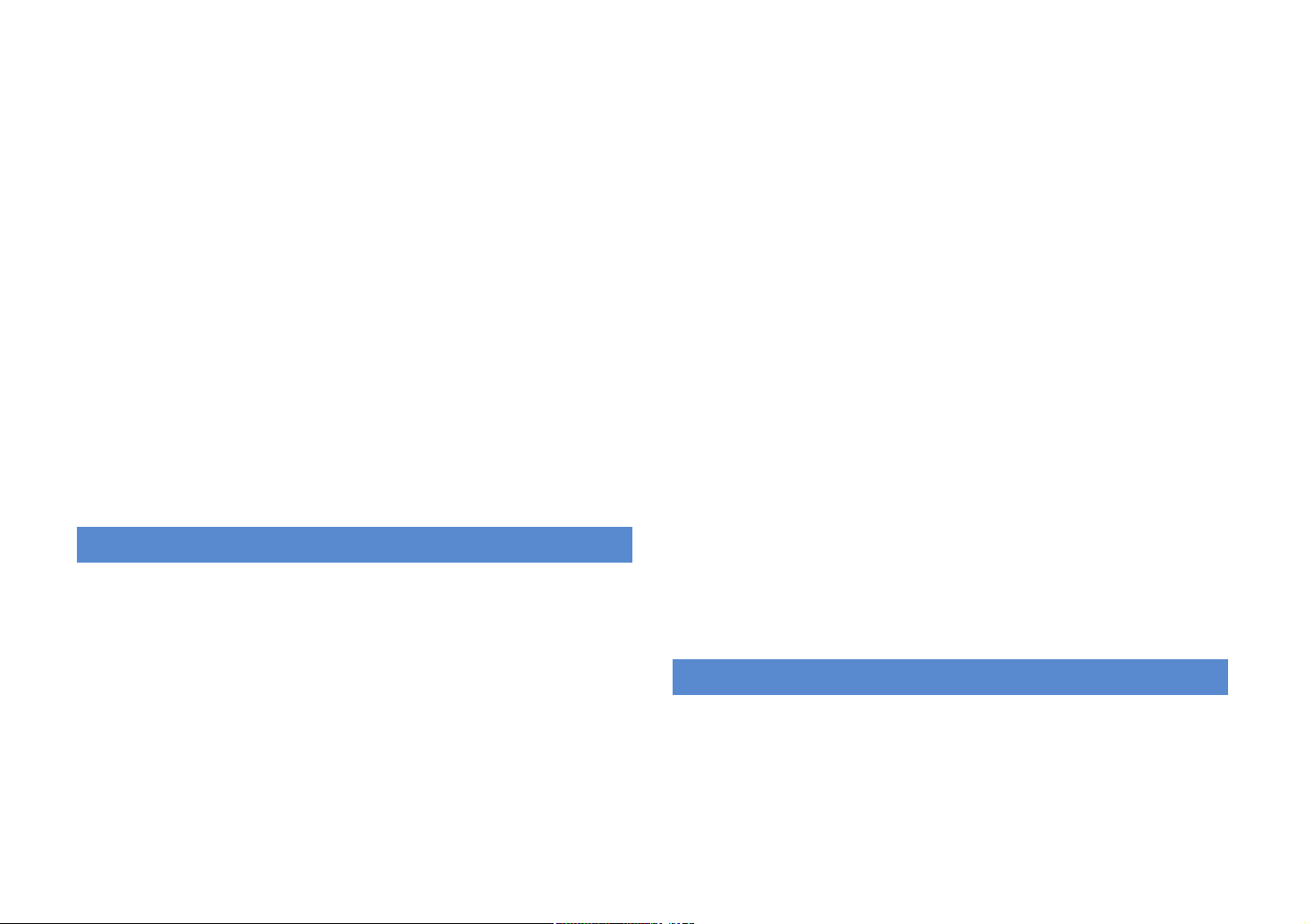
Воспроизведение музыки на запоминающем устройстве USB . . . 59
Подключение запоминающего устройства USB . . . . . . . . . . . . . . . . . . . . . . . . . . . . . . . . . . . . . . . . . . . . . . . . .59
Воспроизведение содержимого запоминающего устройства USB . . . . . . . . . . . . . . . . . . . . . . . . . . . . . .59
Воспроизведение музыки с компьютеров ПК . . . . . . . . . . . . . . . . . 62
Настройка совместного использования носителей . . . . . . . . . . . . . . . . . . . . . . . . . . . . . . . . . . . . . . . . . . . . .62
Воспроизведение музыкального контента на ПК . . . . . . . . . . . . . . . . . . . . . . . . . . . . . . . . . . . . . . . . . . . . . . .62
Прослушивание интернет-радио . . . . . . . . . . . . . . . . . . . . . . . . . . . . . . 65
Воспроизведение музыки в нескольких комнатах
(нескольких зонах) . . . . . . . . . . . . . . . . . . . . . . . . . . . . . . . . . . . . . . . . . . . . 67
Подготовка к использованию Zone2 . . . . . . . . . . . . . . . . . . . . . . . . . . . . . . . . . . . . . . . . . . . . . . . . . . . . . . . . . . . .67
Управление Zone2 . . . . . . . . . . . . . . . . . . . . . . . . . . . . . . . . . . . . . . . . . . . . . . . . . . . . . . . . . . . . . . . . . . . . . . . . . . . . . .69
Полезные функции . . . . . . . . . . . . . . . . . . . . . . . . . . . . . . . . . . . . . . . . . . . 70
Сохранение избранных элементов (использование ярлыков) . . . . . . . . . . . . . . . . . . . . . . . . . . . . . . . . . .70
Управление аппаратом с помощью веб-браузера (веб-управление) . . . . . . . . . . . . . . . . . . . . . . . . . . . .71
Просмотр текущего статуса . . . . . . . . . . . . . . . . . . . . . . . . . . . . . . . . . . . . . . . . . . . . . . . . . . . . . . . . . . . . . . . . . . . . .73
Настройка параметров в соответствии с источником
воспроизведения (меню Опция) . . . . . . . . . . . . . . . . . . . . . . . . . . . . . . 74
Пункты меню Опция . . . . . . . . . . . . . . . . . . . . . . . . . . . . . . . . . . . . . . . . . . . . . . . . . . . . . . . . . . . . . . . . . . . . . . . . . . . .74
КОНФИГУРАЦИИ
Конфигурация источников входного сигнала (меню Вход) . . . . . 77
Элементы меню Вход . . . . . . . . . . . . . . . . . . . . . . . . . . . . . . . . . . . . . . . . . . . . . . . . . . . . . . . . . . . . . . . . . . . . . . . . . . . .77
Конфигурация функции SCENE (меню Сцена) . . . . . . . . . . . . . . . . . . 80
Элементы меню Сцена . . . . . . . . . . . . . . . . . . . . . . . . . . . . . . . . . . . . . . . . . . . . . . . . . . . . . . . . . . . . . . . . . . . . . . . . . .80
Конфигурация настроек звуковых программ и декодеров
окружающего звучания (меню Звуковая программа) . . . . . . . . . . 82
Элементы меню Звуковая программа . . . . . . . . . . . . . . . . . . . . . . . . . . . . . . . . . . . . . . . . . . . . . . . . . . . . . . . . . . .83
Конфигурация различных функций (меню Настройка) . . . . . . . . 85
Элементы меню Настройка . . . . . . . . . . . . . . . . . . . . . . . . . . . . . . . . . . . . . . . . . . . . . . . . . . . . . . . . . . . . . . . . . . . . .86
Колонка (ручная настройка) . . . . . . . . . . . . . . . . . . . . . . . . . . . . . . . . . . . . . . . . . . . . . . . . . . . . . . . . . . . . . . . . . . . .88
Звук . . . . . . . . . . . . . . . . . . . . . . . . . . . . . . . . . . . . . . . . . . . . . . . . . . . . . . . . . . . . . . . . . . . . . . . . . . . . . . . . . . . . . . . . . . . . .91
Видео . . . . . . . . . . . . . . . . . . . . . . . . . . . . . . . . . . . . . . . . . . . . . . . . . . . . . . . . . . . . . . . . . . . . . . . . . . . . . . . . . . . . . . . . . . .92
HDMI . . . . . . . . . . . . . . . . . . . . . . . . . . . . . . . . . . . . . . . . . . . . . . . . . . . . . . . . . . . . . . . . . . . . . . . . . . . . . . . . . . . . . . . . . . . 93
Сеть . . . . . . . . . . . . . . . . . . . . . . . . . . . . . . . . . . . . . . . . . . . . . . . . . . . . . . . . . . . . . . . . . . . . . . . . . . . . . . . . . . . . . . . . . . . . 94
Мульти Zone . . . . . . . . . . . . . . . . . . . . . . . . . . . . . . . . . . . . . . . . . . . . . . . . . . . . . . . . . . . . . . . . . . . . . . . . . . . . . . . . . . . 95
Функция . . . . . . . . . . . . . . . . . . . . . . . . . . . . . . . . . . . . . . . . . . . . . . . . . . . . . . . . . . . . . . . . . . . . . . . . . . . . . . . . . . . . . . . . 96
Язык . . . . . . . . . . . . . . . . . . . . . . . . . . . . . . . . . . . . . . . . . . . . . . . . . . . . . . . . . . . . . . . . . . . . . . . . . . . . . . . . . . . . . . . . . . . . 98
Просмотр информации о данном аппарате
(меню Информация) . . . . . . . . . . . . . . . . . . . . . . . . . . . . . . . . . . . . . . . . . . 98
Типы информации . . . . . . . . . . . . . . . . . . . . . . . . . . . . . . . . . . . . . . . . . . . . . . . . . . . . . . . . . . . . . . . . . . . . . . . . . . . . . . 99
Конфигурация системных настроек
(меню ADVANCED SETUP) . . . . . . . . . . . . . . . . . . . . . . . . . . . . . . . . . . . . 100
Элементы меню ADVANCED SETUP . . . . . . . . . . . . . . . . . . . . . . . . . . . . . . . . . . . . . . . . . . . . . . . . . . . . . . . . . . . . 100
Изменение значения импеданса колонок (SP IMP.) . . . . . . . . . . . . . . . . . . . . . . . . . . . . . . . . . . . . . . . . . . . . 100
Выбор идентификационного кода ДУ (REMOTE ID) . . . . . . . . . . . . . . . . . . . . . . . . . . . . . . . . . . . . . . . . . . . . 100
Изменение значения шага частоты (TU) . . . . . . . . . . . . . . . . . . . . . . . . . . . . . . . . . . . . . . . . . . . . . . . . . . . . . . . 101
Переключение типа видеосигнала (TV FORMAT) . . . . . . . . . . . . . . . . . . . . . . . . . . . . . . . . . . . . . . . . . . . . . . . 101
Удаление ограничения для выходного видеосигнала HDMI (MON.CHK) . . . . . . . . . . . . . . . . . . . . . . . 101
Восстановление значений по умолчанию (INIT) . . . . . . . . . . . . . . . . . . . . . . . . . . . . . . . . . . . . . . . . . . . . . . . 101
Обновление встроенного программного обеспечения (UPDATE) . . . . . . . . . . . . . . . . . . . . . . . . . . . . . 102
Проверка версии встроенного программного обеспечения (VERSION) . . . . . . . . . . . . . . . . . . . . . . . 102
Управление внешними устройствами с помощью пульта ДУ . . . 103
Настройка кода ДУ телевизора . . . . . . . . . . . . . . . . . . . . . . . . . . . . . . . . . . . . . . . . . . . . . . . . . . . . . . . . . . . . . . . . 103
Установка кодов ДУ для управления воспроизводящими устройствами. . . . . . . . . . . . . . . . . . . . . . . 104
Переустановка кодов ДУ . . . . . . . . . . . . . . . . . . . . . . . . . . . . . . . . . . . . . . . . . . . . . . . . . . . . . . . . . . . . . . . . . . . . . . 105
Обновление встроенного программного обеспечения данного
аппарата. . . . . . . . . . . . . . . . . . . . . . . . . . . . . . . . . . . . . . . . . . . . . . . . . . . . . 106
ПРИЛОЖЕНИЕ
Часто задаваемые вопросы . . . . . . . . . . . . . . . . . . . . . . . . . . . . . . . . . . 107
Поиск и устранение неисправностей . . . . . . . . . . . . . . . . . . . . . . . . . 108
Питание и система . . . . . . . . . . . . . . . . . . . . . . . . . . . . . . . . . . . . . . . . . . . . . . . . . . . . . . . . . . . . . . . . . . . . . . . . . . . . 108
Аудио . . . . . . . . . . . . . . . . . . . . . . . . . . . . . . . . . . . . . . . . . . . . . . . . . . . . . . . . . . . . . . . . . . . . . . . . . . . . . . . . . . . . . . . . . 109
Видео . . . . . . . . . . . . . . . . . . . . . . . . . . . . . . . . . . . . . . . . . . . . . . . . . . . . . . . . . . . . . . . . . . . . . . . . . . . . . . . . . . . . . . . . . 110
Радио FM/AM . . . . . . . . . . . . . . . . . . . . . . . . . . . . . . . . . . . . . . . . . . . . . . . . . . . . . . . . . . . . . . . . . . . . . . . . . . . . . . . . . . 111
Ru 3
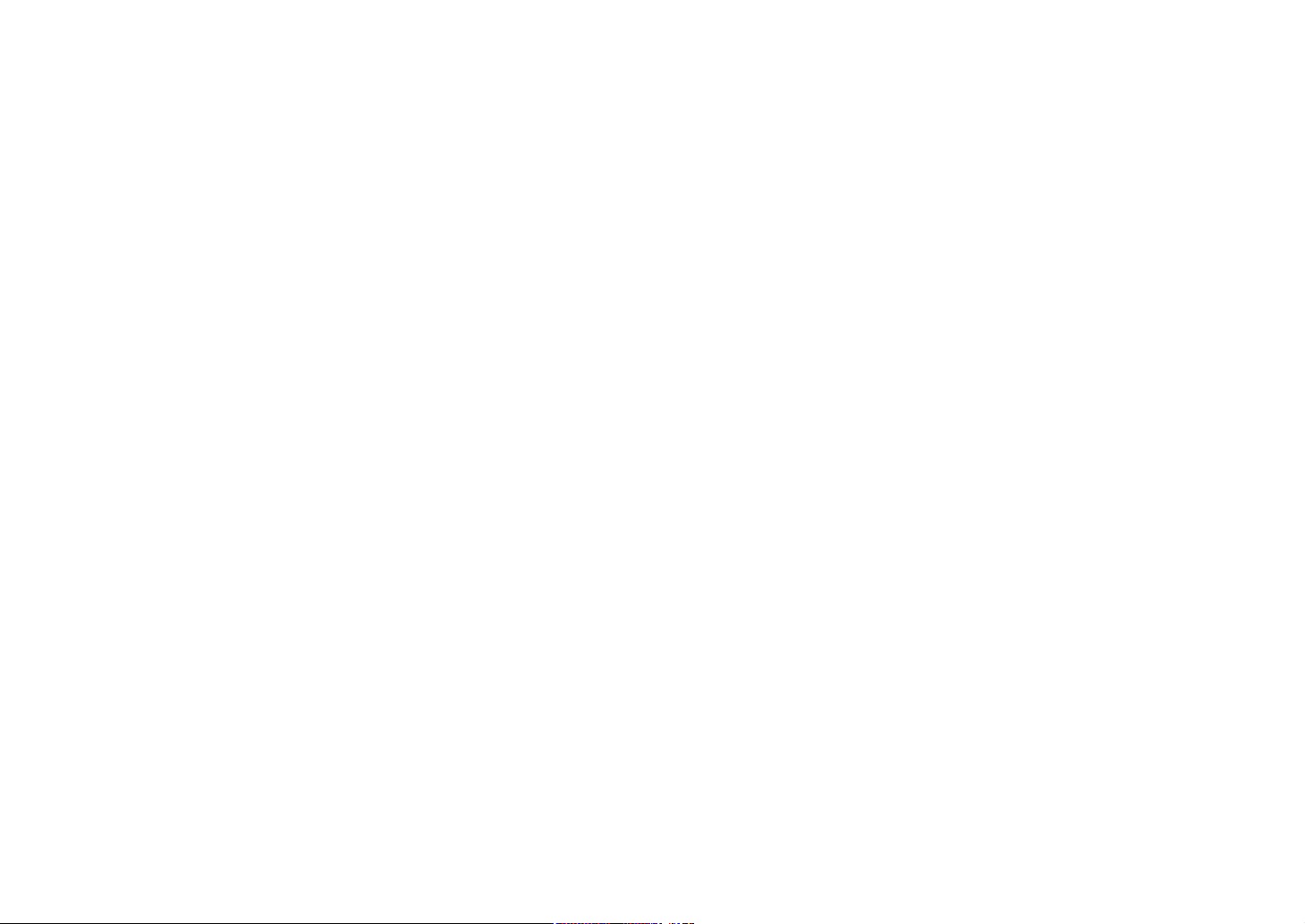
USB и сеть . . . . . . . . . . . . . . . . . . . . . . . . . . . . . . . . . . . . . . . . . . . . . . . . . . . . . . . . . . . . . . . . . . . . . . . . . . . . . . . . . . . . . 111
Пульт ДУ . . . . . . . . . . . . . . . . . . . . . . . . . . . . . . . . . . . . . . . . . . . . . . . . . . . . . . . . . . . . . . . . . . . . . . . . . . . . . . . . . . . . . . 112
Сообщения об ошибках на дисплее передней панели . . . . . . . . 113
Идеальное расположение колонок . . . . . . . . . . . . . . . . . . . . . . . . . . . 114
Глоссарий . . . . . . . . . . . . . . . . . . . . . . . . . . . . . . . . . . . . . . . . . . . . . . . . . . . 115
Информация об аудиосигнале . . . . . . . . . . . . . . . . . . . . . . . . . . . . . . . . . . . . . . . . . . . . . . . . . . . . . . . . . . . . . . . . 115
Информация о видеосигналах . . . . . . . . . . . . . . . . . . . . . . . . . . . . . . . . . . . . . . . . . . . . . . . . . . . . . . . . . . . . . . . . 117
Схема передачи видеосигнала . . . . . . . . . . . . . . . . . . . . . . . . . . . . . . . . . . . . . . . . . . . . . . . . . . . . . . . . . . . . . . . . 118
Информация о HDMI . . . . . . . . . . . . . . . . . . . . . . . . . . . . . . . . . . . . . . . . . 119
Контроль HDMI . . . . . . . . . . . . . . . . . . . . . . . . . . . . . . . . . . . . . . . . . . . . . . . . . . . . . . . . . . . . . . . . . . . . . . . . . . . . . . . . 119
Совместимость сигнала HDMI . . . . . . . . . . . . . . . . . . . . . . . . . . . . . . . . . . . . . . . . . . . . . . . . . . . . . . . . . . . . . . . . . 120
Справочная диаграмма (задняя панель) . . . . . . . . . . . . . . . . . . . . . 121
Товарные знаки . . . . . . . . . . . . . . . . . . . . . . . . . . . . . . . . . . . . . . . . . . . . . 122
Технические характеристики . . . . . . . . . . . . . . . . . . . . . . . . . . . . . . . . 123
Ru 4
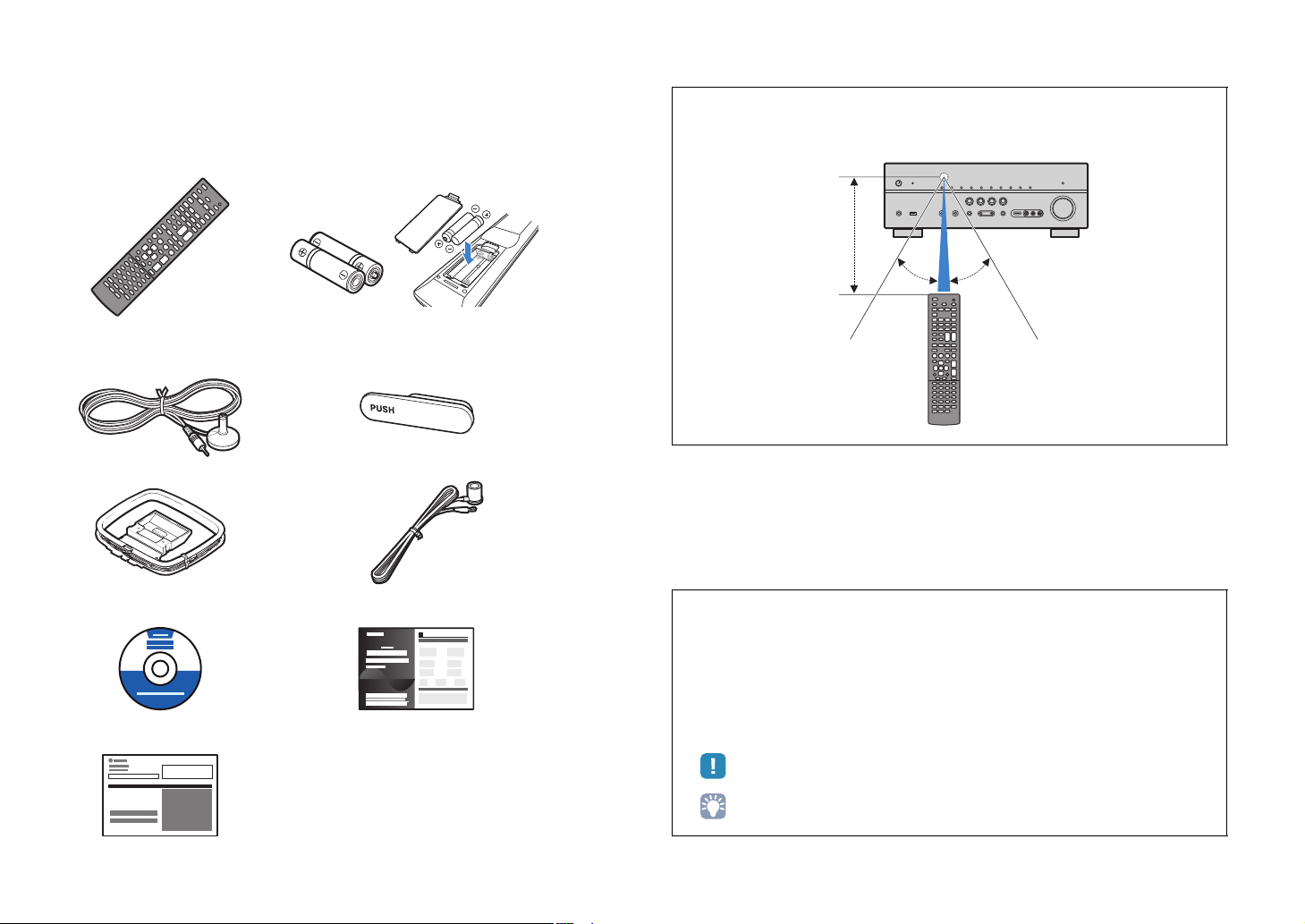
Принадлежности
■ Пульт ДУ ■ Батарейки (AAA, R03, UM-4) (2 шт.)
■ Микрофон YPAO ■ Крышка входа VIDEO AUX
Установите в пульт ДУ с соблюдением полярности (+/-)
■ Антенна AM ■ Антенна FM
■
CD-ROM (Инструкция по эксплуатации)■ Руководство по быстрой настройке
■ Брошюра по безопасности
* Поставляемая FM-антенна будет
выглядеть по-разному для разных
регионов.
30° 30°
Убедитесь, что в комплект поставки данного изделия входят следующие
принадлежности.
Диапазон работы пульта ДУ
• Во время управления направляйте пульт ДУ прямо на сенсор ДУ на аппарате.
В пределах 6 м
• Некоторые функции не поддерживаются в определенных регионах.
• Дизайн и технические характеристики могут частично измениться в результате
усовершенствования и т.д. В случае расхождений между руководством и аппаратом,
приоритет отдается аппарату.
• Это руководство посвящено главным образом управлению с помощью пульта ДУ.
• В этом руководстве для обозначения устройств “iPod” и “iPhone” используется слово “iPod”.
Если в объяснении нет описания различий между этими устройствами, “iPod” означает как
“iPod”, так и “iPhone”.
• “ ” указывает предупреждения, относящиеся к эксплуатации или настройке аппарата.
• “ ” указывает инструкции по оптимальному использованию.
Ru 5
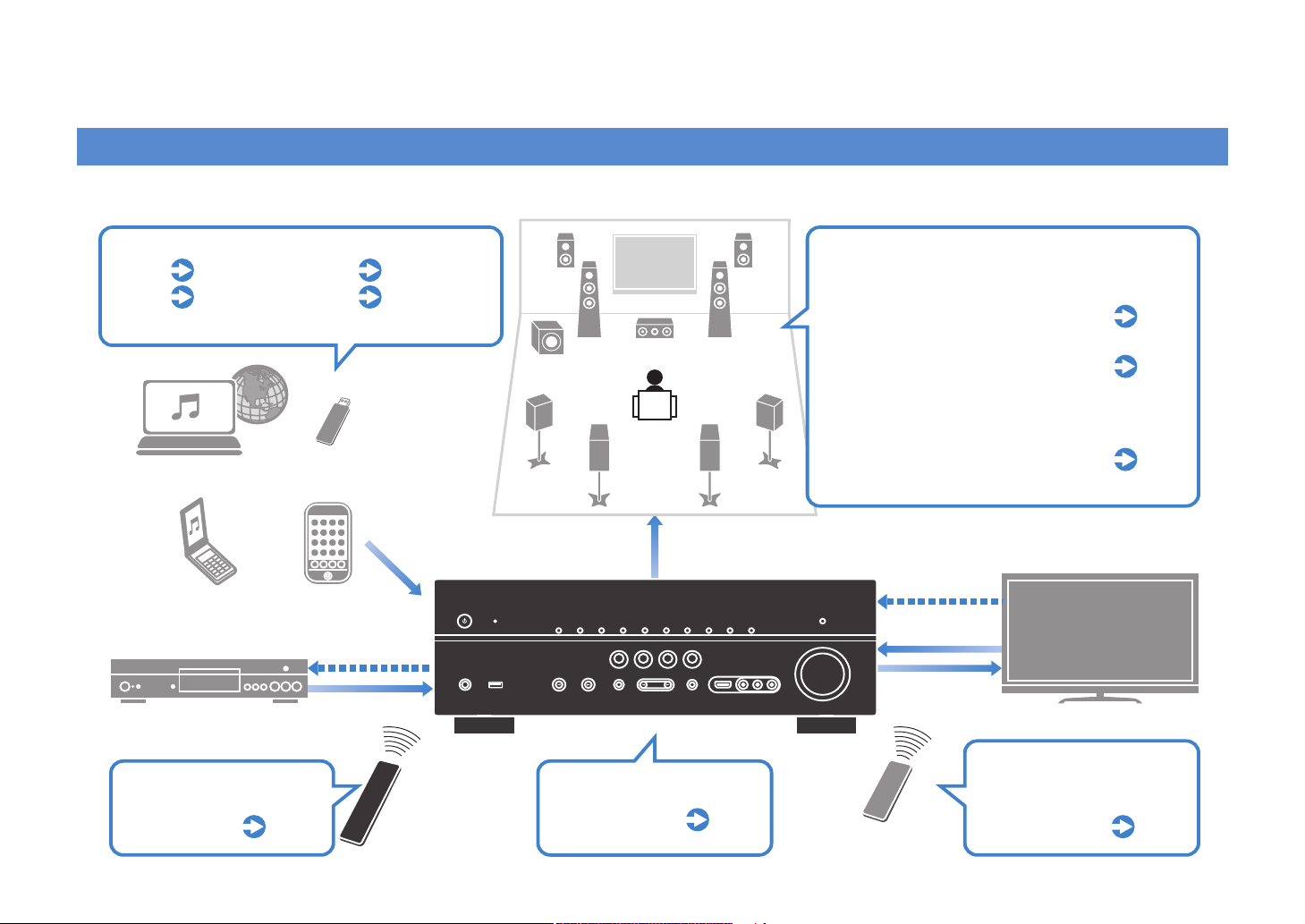
ФУНКЦИИ
Поддержка систем с числом каналов от 2 до 7.1
(с присутствием). Позволяет наслаждаться
любимыми акустическими пространствами
в различных стилях.
Автоматическая оптимизация настроек
колонок для конкретного помещения
(YPAO)
c. 35
Звуковые поля, с помощью источников
стереозвука или многоканального
звука создающие у слушателя
ощущение присутствия в настоящем
кинотеатре или концертном зале
(CINEMA DSP)
c. 43
Использование сжатых форматов
музыки с улучшенным звучанием
(режим Compressed Music Enhancer)
c. 46
Готов к воспроизведению любого содержимого
iPod
c. 52
Сеть
c. 62 в c. 65
USB-
c. 59
Bluetooth
c. 57
*Для воспроизведения по интерфейсу требуется дополнительный
ресивер Bluetooth
Управление внешними
устройствами
с помощью их
пультов ДУ
c. 103
Управление одновременно
телевизором, AV-ресивером
и BD/DVD-проигрывателем
(управление HDMI)
c. 119
Быстрый выбор источника
входного сигнала
и нужных
настроек
(SCENE)
c. 41
AV-ресивер (данный аппарат)
Колонки
Устройство USBСодержимое в сети
через Bluetooth
iPod
BD/DVD-проигрыватель
HDMI Контроль
Аудио/видео
Пульт ДУ данного
аппарата
Пульт ДУ телевизора
Аудио
Аудио
HDMI Контроль
Аудио
Видео
TB
Что позволяет делать данный аппарат
Ru 6
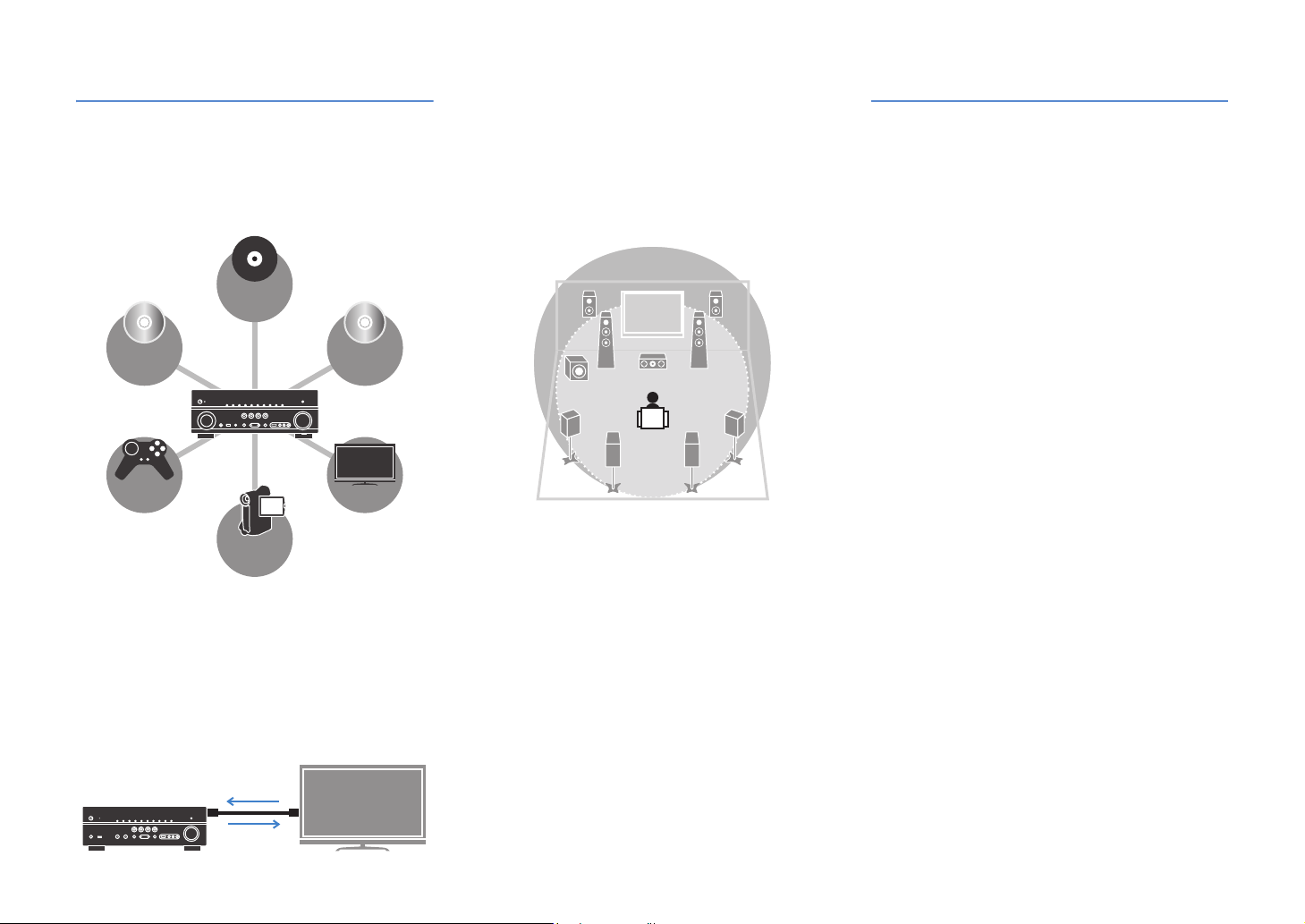
Проигрыватель
BD/DVD
проигрыватель
Game
приставка
(видеокамера)
TB
CD-
проигрыватель
HDMI Контроль
Аудиосигнал
телевизора
Видеосигнал с
внешнего
Множество полезных функций!
l Подключение различных устройств (c. 26)
Несколько гнезд HDMI и различные входные
и выходные гнезда на аппарате позволяют
подключать к нему видеоустройства, такие как
BD/DVD-проигрыватели, аудиоустройства, такие
как CD-проигрыватели, игровые приставки,
видеокамеры и т.п.
l Прослушивание телевизионного
аудиосигнала в режиме окружающего
звучания с помощью подключения
одного кабеля HDMI (функция Audio
Return Channel: ARC) (c. 21)
При использовании телевизора, поддерживающего
функцию ARC, для подключения телевизора
к аппарату с целью вывода видеосигнала на
телевизор, использования входного аудиосигнала
с телевизора и передачи сигналов управления HDMI
нужен только один кабель HDMI.
l Создание стереоскопических звуковых
полей (c. 45)
Подключение колонок присутствия позволяет
создавать в помещении естественные
стереоскопические звуковые поля (CINEMA DSP
3D). Даже если колонки присутствия не
подключены, аппарат автоматически создает
“виртуальную колонку присутствия” (VPS) для
воссоздания трехмерного окружающего звучания.
l Прослушивание FM/AM-радио (c. 47)
Аппарат оснащен встроенным FM/AM-тюнером.
Можно сохранить избранные радиостанции
в качестве предустановленных станций.
l Воспроизведение звука высокого
качества (c. 46)
При включении режима Pure Direct данный аппарат
будет воспроизводить выбранный источник сигнала
по минимальной схеме. Это позволяет
наслаждаться звучанием в качестве Hi-Fi.
l Простое управление с экрана
телевизора
С помощью экранного меню можно просматривать
различное содержимое (на iPod, устройствах USB,
в сети и т.п.), просматривать информацию или
настраивать параметры.
Что делать, если…
Комбинация входных видео- и аудиоразъемов данного
аппарата не соответствуют внешнему устройству…
Используйте пункт “Аудиовход” меню “Вход”, чтобы
изменить комбинацию входных видео-/аудиоразъемов
таким образом, чтобы они соответствовали выходному
разъему вашего внешнего устройства (c. 28).
Видео и аудиосигналы не синхронизированы…
Используйте пункт “Синхрониз. изображ. и речи” меню
“Настройка”, чтобы настроить задержку между
выводом аудиосигнала и видеосигнала (c. 91).
Я хочу слушать звук через колонки телевизора...
Используйте пункт “Аудио Выход” меню “Настройка”,
чтобы выбрать, следует ли выводить аудиосигнал
через аппарат и через телевизор (c. 93).
Я хочу, чтобы аппарат автоматически выключался,
когда он не используется...
Используйте “Автомат. выкл. питания” меню
“Настройка”, чтобы задать период автоматического
перехода в режим ожидания (c. 96).
Я хочу изменить язык экранного меню…
Используйте пункт “Язык” меню “Настройка” для
выбора одного из следующих языков: английского,
японского, французского, немецкого, испанского
и русского (c. 98).
Я хочу обновить встроенное программное
обеспечение…
Используйте пункт “UPDATE” меню “ADVANCED SETUP”
для обновления встроенного программного обеспечения
аппарата (c. 102). Если аппарат подключен к Интернету,
при выходе новой версии встроенного программного
обеспечения на экране телевизора появится
соответствующее сообщение (c. 106).
У этого аппарата имеется также множество других
параметров, которые можно настраивать.
Подробнее об этом см. на следующих страницах.
l Настройка входного сигнала (c. 77)
l Настройка сцены (c. 80)
l Настройка звуковых программ и декодера
окружающего звучания (c. 83)
l Настройка различных функций (c. 86)
l Просмотр информации (об аудиосигнале,
видеосигнале и т.д.) (c. 99)
l Настройка системы (c. 100)
Ru 7
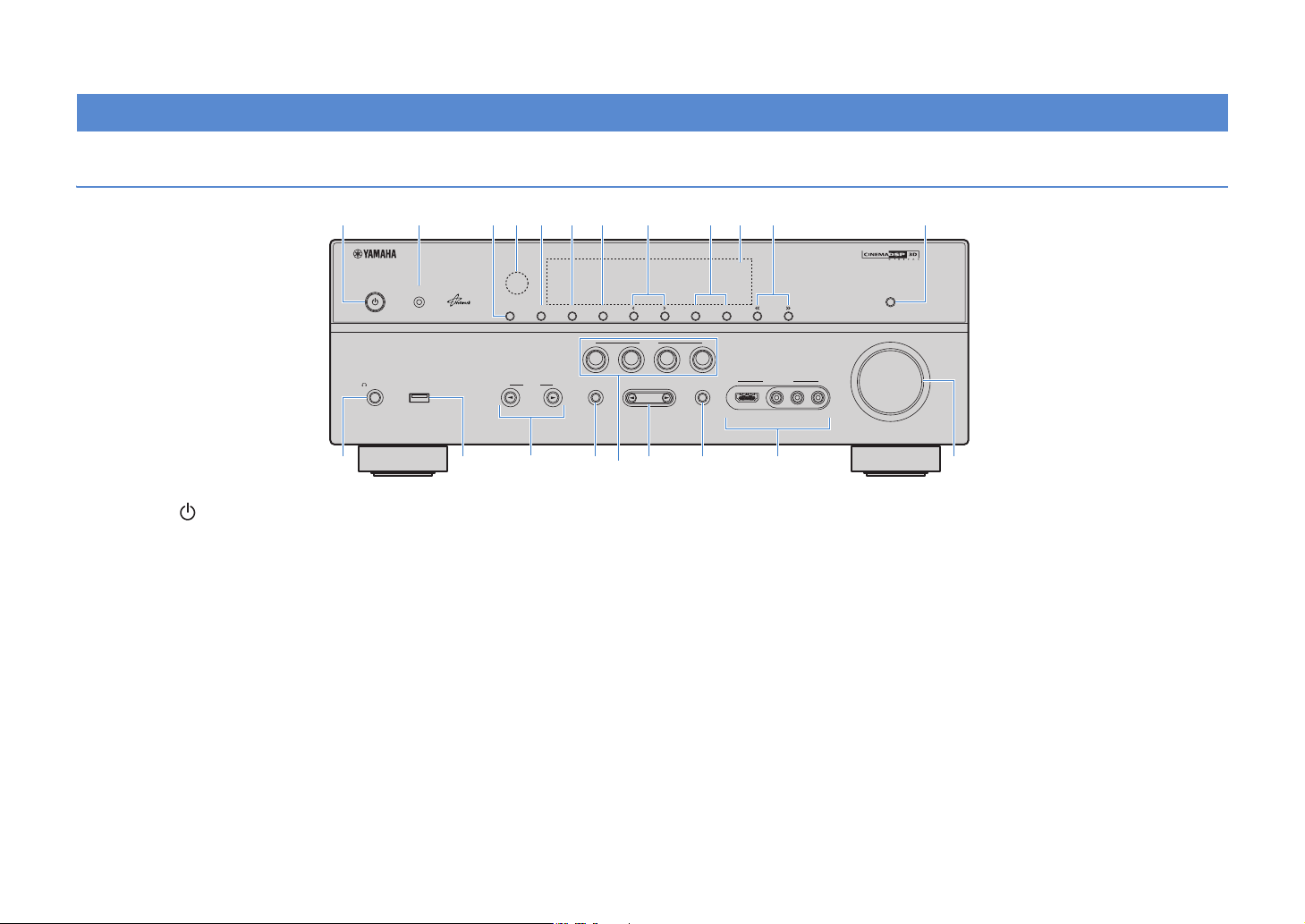
Названия компонентов и их функции
ZONE2 ZONE CONTROL INFO MEMORY PRESET
FM
AM TUNING
PURE DIRECT
VOLUME
VIDEOHDMI IN L AUDIO R
VIDEO AUX
STRAIGHTTONE CONTROL
BD
DVD
TV CD RADIO
YPAO MIC
USB
PHONES
SILENT CINEMA iPod/iPhone
PROGRAM
SCENE
INPUT
NATURAL SOUND AV RECEIVER RX-V671
MAIN ZONE
@)8 9 !3546721
# B$ ^ * ( A&%
Передняя панель
1 MAIN ZONE
Включение или выключение (переход в режим
ожидания) данного аппарата.
2 Гнездо YPAO MIC
Для подключения прилагаемого микрофона YPAO (c. 35).
3 ZONE2
Для включения и выключения вывода аудиосигнала
в Zone2 (c. 69).
4 Датчик пульта ДУ
Получает сигналы с пульта ДУ c. 5.
5 ZONE CONTROL
Переключение зон (основной или Zone2) для управления
с помощью элементов на передней панели (c. 69).
6 INFO
Выбор информации, отображаемой на дисплее передней
панели (c. 73).
7 MEMORY
предустановленных радиостанций (c. 48).
Сохранение содержимого на устройствах USB или в сети
в виде ярлыков (c. 70).
Сохранение FM/AM-станций в качестве
8 PRESET
Выбор предустановленной FM/AM-радиостанции (c. 48).
Выбор содержимого на устройствах USB или в сети,
сохраненного в виде ярлыков (c. 70).
9 FM/AM
Переключение между диапазонами FM и AM (c. 47).
) Дисплей передней панели
Отображение информации (c. 9).
! TUNING
Выбор радиочастоты (c. 47).
@ PURE DIRECT
Включение/выключение режима Pure Direct (c. 46).
# Гнездо PHONES
Для подключения наушников.
$ Гнездо USB
Для подключения запоминающего устройства USB
(c. 59) или устройства iPod через интерфейс USB (c. 52).
% INPUT
Выбор источника входного сигнала.
^ TONE CONTROL
Регулировка высокочастотного и низкочастотного
диапазона звука, выводимого через фронтальные
колонки и наушники (c. 75).
& SCENE
Быстрый выбор записанного источника входного сигнала
и звуковой программы. Кроме того, когда аппарат
находится в режиме ожидания, можно нажать эту
клавишу, чтобы включить его (c. 41).
* PROGRAM
Выбор звуковой программы или декодера окружающего
звучания (c. 42).
( STRAIGHT
Включение и выключение режима прямого
декодирования (c. 45).
A Гнезда VIDEO AUX
Для подключения видеокамер, игровых приставок и т.п.
(c. 29). Если гнездо не используется, установите на него
защитную крышку VIDEO AUX для защиты от пыли.
B VOLUM E
Регулировка громкости.
Ru 8
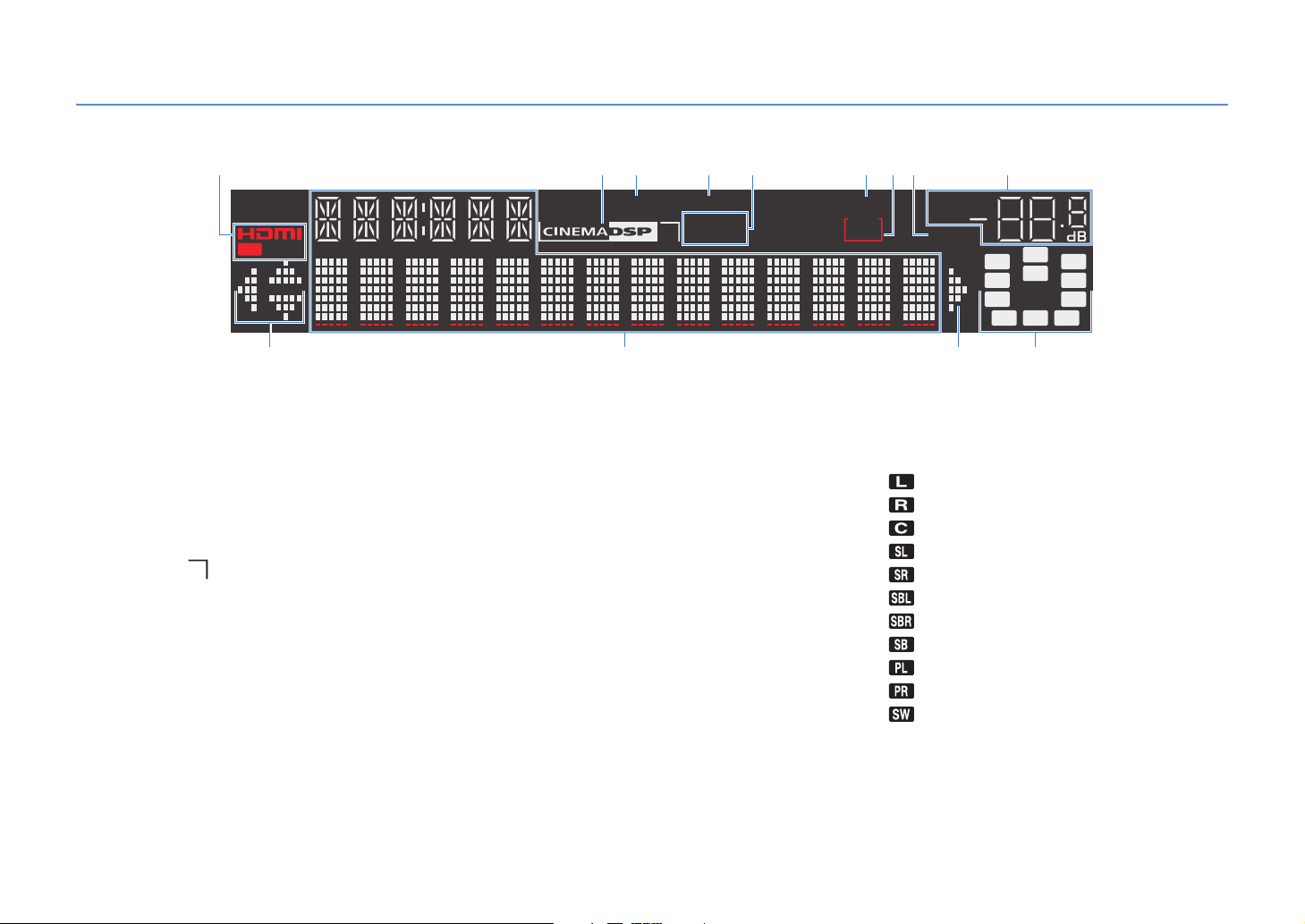
Дисплей передней панели (индикаторы)
STEREO
SLEEP
VOL.
TUNED
SW
C
LR
SL SR
MUTE
ENHANCER ADAPTIVE DRC
OUT
3
ZONE
2
PR
PL
SBL SB SBR
2
3
4
678
1 9
) )! @
5
3
1 HDMI
Загорается, когда поступает входной или выходной
сигнал HDMI.
OUT
Загорается, когда выводится сигнал HDMI.
2 CINEMA DSP
Загорается при работе CINEMA DSP (c. 43).
CINEMA DSP
Загорается при работе CINEMA DSP 3D (c. 45).
3 ENHANCER
Загорается в режиме Compressed Music Enhancer (c. 46).
4 ADAPTIVE DRC
Загорается при работе функции Adaptive DRC (c. 75).
5 STEREO
Загорается при приеме аппаратом стереофонического
радиосигнала FM.
6 SLEEP
Загорается при включенном таймере сна.
7 ZONE 2
Загорается при включении вывода аудиосигнала
в Zone2.
8 MUTE
Мигает во время приглушения аудиосигнала.
9 Индикатор громкости
Используется для отображения текущей громкости.
) Индикаторы курсора
Показывают работающие в настоящее время клавиши
курсора.
! Окно информации
Используется для отображения текущего состояния
(названия входного сигнала, названия режима звучания
и т.п.). Можно переключать информацию, нажимая
клавишу INFO (c. 73).
TUNED
Загорается при приеме аппаратом сигнала радиостанции
FM/AM.
@ Индикаторы колонок
Используются для обозначения разъемов колонок,
через которые выводятся сигналы.
Фронтальная колонка (левая)
Фронтальная колонка (правая)
Центральная колонка
Колонка окружающего звучания (левая)
Колонка окружающего звучания (правая)
Тыловая колонка окружающего звучания (левая)
Тыловая колонка окружающего звучания (правая)
Тыловая колонка окружающего звучания
Колонка присутствия (левая)
Колонка присутствия (правая)
Сабвуфер
Ru 9
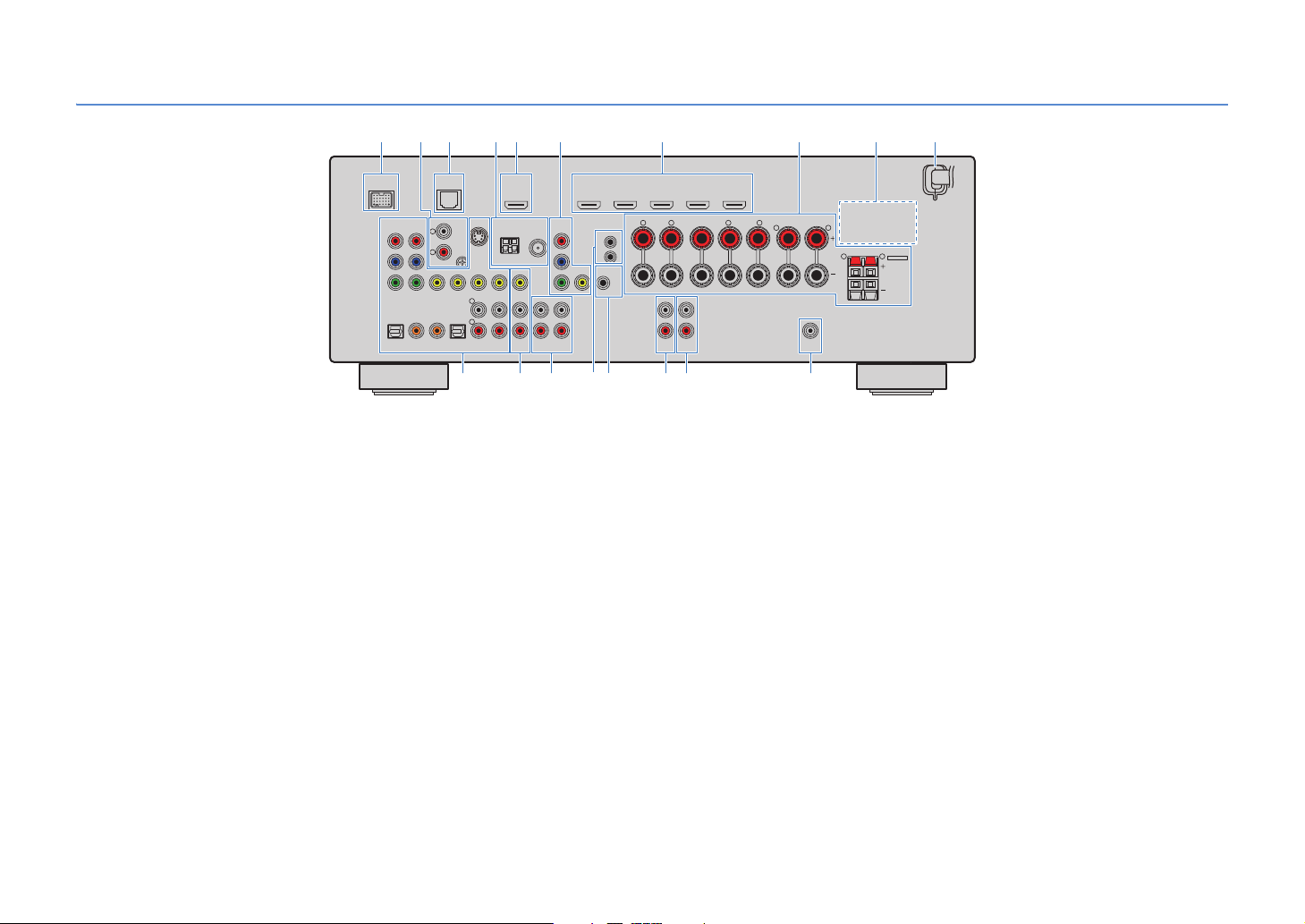
Задняя панель
COMPONENT
VIDEO
VIDEO
+12V
0.1A MAX.
TRIGGER OUT
DOCK NETWORK
PHONO
GND
S VIDEO
FMAM
75Ω
ANTENNA
P
R
P
B
Y
P
R
P
B
Y
AUDIO 2AUDIO 1
AV 6AV 5AV 4AV 3
(CD)(TV)
VIDEO
AV 2AV 1
COAXIAL OPTICALCOAXIALOPTICAL
AV
OUT
COMPONENT
VIDEO
R
L
R
L
HDMI OUT
ARC
HDMI 1
(BD/DVD)
HDMI 2 HDMI 3 HDMI 4 HDMI 5
MONITOR OUT
IN
OUT
REMOTE
ZONE 2
OUT
SUBWOOFER
AUDIO
OUT
MAINS
SPEAKERS
FRONT CENTER SURROUND SURROUND BACK/BI–AMP
ZONE 2/
PRESENCE
EXTRA SP
RL R
R
R
L
L
L
SINGLE
# %@
85
3174
!
9 )62
$^& *
(Модели для Великобритании
и Европы)
1 Гнездо DOCK
Для подключения дополнительных продуктов Yamaha,
таких как док-станция iPod (c. 53), беспроводная
система iPod (c. 53) и ресивер Bluetooth (c. 57).
2 Гнезда PHONO
Для подключения проигрывателя (c. 29).
3 Гнездо NETWORK
Для подключения к сети (c. 30).
4 Гнезда ANTENNA
Для подключения антенн FM и AM (c. 30).
5 Гнездо HDMI OUT
Для подключения HDMI-совместимого телевизора для
вывода на него видео/аудиосигналов (c. 21). При
использовании функции ARC аудиосигнал телевизора
входит через это гнездо.
6 Гнезда MONITOR OUT
Гнездо COMPONENT VIDEO:
Для подключения телевизора, совместимого
с компонентными видеосигналами, для вывода
видеосигнала (c. 25).
Гнездо VIDEO:
Для подключения телевизора, совместимого
с композитными видеосигналами, для вывода
видеосигнала (c. 25).
7 Гнезда HDMI1~5
Для подключения воспроизводящих устройств,
совместимых со стандартом HDMI, для подачи на
аппарат видео/аудиосигналов (c. 26).
8 Разъемы SPEAKERS
Для подключения колонок (c. 17).
9 VOLTAGE SELECTOR
(Только общая модель)
Выберите положение переключателя в зависимости
от величины напряжения в данном регионе (c. 33).
) Силовой кабель
Для подключения аппарата к настенной розетке
переменного тока (c. 33).
! Гнезда AV1~6
Для подключения воспроизводящих видео/
аудиоустройств для подачи на аппарат видео/
аудиосигналов (c. 26).
@ Гнезда AV OUT
Для вывода видео/аудиосигнала на записывающее
устройство (например, видеомагнитофон), если выбран
аналоговый вход (V-AUX, AV3~6 или AUDIO1~2) (c. 31).
# Гнезда AUDIO1~2
Для подключения воспроизводящих аудиоустройств для
подачи на аппарат аудиосигналов (c. 29).
$ Гнезда REMOTE IN/OUT
Для подключения продукта Yamaha, на котором
возможно воспроизведение по ссылке SCENE (c. 32),
или подключения передатчика/ресивера инфракрасного
сигнала для управления устройствами, в том числе
данным аппаратом, из другой комнаты (c. 68).
% Гнездо TRIGGER OUT
Для подключения устройства, поддерживающего
функцию триггера (c. 32).
^ Гнезда AUDIO OUT
Для вывода аудиосигнала на записывающее устройство
(например, магнитофон), если выбран аналоговый вход
(V-AUX, AV5~6 или AUDIO1~2) (c. 31).
& Гнезда ZONE2 OUT
Для подключения внешнего усилителя, используемого
в Zone2 для вывода аудиосигнала (c. 68).
* Гнездо SUBWOOFER
Для подключения сабвуфера со встроенным усилителем
(c. 17).
Ru 10
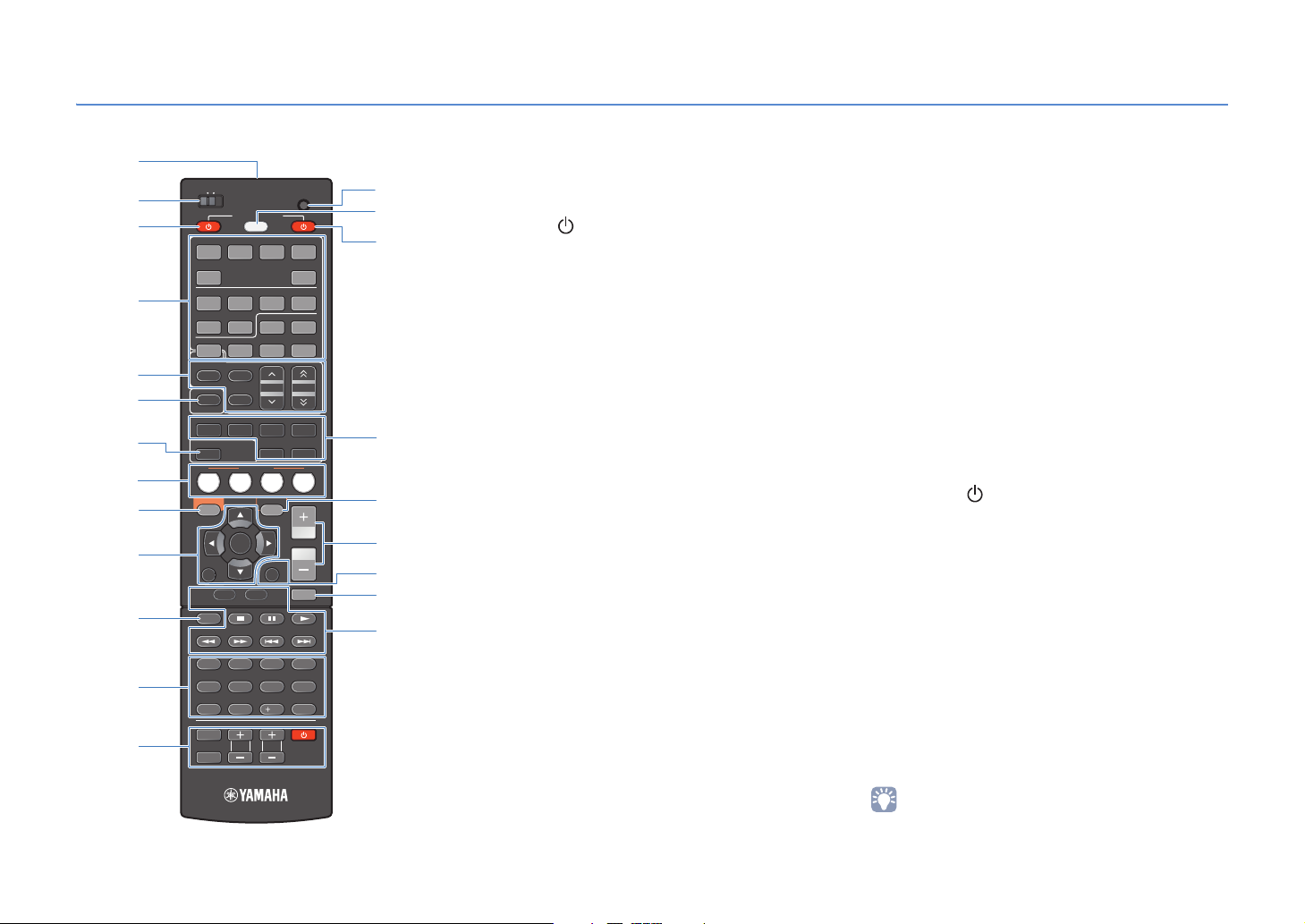
Пульт ДУ
SCENE
RETURN
VOLUME
SUR. DECODE
STRAIGHT
ENHANCER
SLEEP PURE DIRECT
HDMI
AV
1234
V-AU X
5
FM
INFO
MEMORY
AM
PRESET
MOVIE MUSIC
BD
DVD
TV
CD
RADIO
MUTE
ENTER
7856
90
10
1234
MODE
ENT
TV
TV VOL TV CH
TOP
MENU
POP-UP
MENU
DISPLAY
SOURCE
MAIN
ZONE 2
RECEIVER
CODE SET
INPUT
MUTE
DOCK
AUDIO
OPTION
ON SCREEN
5
1234
6
TUNER NET USB
TUNING
PHONO
1
2
3
4
5
6
7
8
9
)
!
@
#
$
%
^
&
*
(
B
A
C
1 Передатчик сигнала ДУ
Передача инфракрасных сигналов.
2 MAIN/ZONE2
Переключение зон (основной или Zone2) для управления
с помощью пульта ДУ (c. 69).
3 SOURCE
Включение и выключение внешнего устройства.
4 Клавиши выбора входа
Выбор источника входного сигнала для
воспроизведения.
HDMI1~5 Разъемы HDMI1~5
V-AUX VIDEO Гнезда AUX (на передней панели)
AV 1~ 6 Разъемы AV1~6
AUDIO Разъемы AUDIO1~2 (нажимайте кнопку для
DOCK Гнездо DOCK
TUNER Радио FM/AM
PHONO Гнездо PHONO
NET Гнездо NETWORK (нажимайте для выбора
USB Гнездо USB (на передней панели)
выбора “AUDIO1” или “AUDIO2”)
нужного сетевого источника)
5 Клавиши радио
Управление радио FM/AM, когда в качестве входного
источника выбран “TUNER”.
FM Переключение на FM-радио.
FM Переключение на AM-радио.
MEMORY Сохранение FM/AM-станций в качестве
PRESET Выбор предустановленной станции.
TUNING Выбор радиочастоты.
предустановленных радиостанций.
6 INFO
Выбор информации, отображаемой на дисплее передней
панели (c. 73).
7 SLEEP
Переключение данного аппарата в режим ожидания
автоматически через заданный период времени (таймер
сна). Нажимайте, чтобы задать период (120 мин.,
90 мин., 60 мин., 30 мин, выключено).
8 SCENE
Быстрый выбор назначенного источника входного
сигнала и звуковой программы. Кроме того, когда
аппарат находится в режиме ожидания, можно нажать
эту клавишу, чтобы включить его (c. 41).
9 ON SCREEN
Вывод экранного меню на телевизор.
) Клавиши управления меню
Клавиши курсора Выбор меню или параметра.
ENTER Подтверждение выбранного пункта.
RETURN Возврат к предыдущему экрану.
! MODE
Переключение между стереофоническим и
монофоническим приемом для FM-станций.
Переключение в режимы работы iPod (c. 55).
@ Цифровые клавиши
Ввод числовых значений, таких как радиочастоты.
# Клавиши управления телевизором
Управление входным сигналом телевизора, громкостью
телевизора и т.п. (c. 103).
$ CODE SET
Закись кодов пультов ДУ внешних устройств на пульте
ДУ аппарата (c. 103).
% SOURCE/RECEIVER
Выбор устройства (внешнего устройства или данного
аппарата) для управления с помощью пульта ДУ (c. 104).
Управление данным аппаратом осуществляется в том
случае, если эта клавиша горит оранжевым цветом,
а внешним компонентом – если она горит зеленым цветом.
^ RECEIVER
Включение или выключение (переход в режим
ожидания) данного аппарата.
& Клавиши выбора режима звучания
Выбор режима звучания (c. 42).
* OPTION
Отображение меню опций (c. 74).
( VOLUM E
Регулировка громкости.
A DISPLAY
Отображение информации о состоянии аппарат на
телевизоре (c. 73).
B MUTE
Приглушение выводимого звука.
C Клавиши управления внешним устройством
Управление воспроизведением, отображением меню
и т.п. для внешних устройств (c. 104).
• Прежде чем возможно будет управление внешними
устройствами с помощью пульта ДУ, необходимо сохранить
коды пульта ДУ (c. 103).
Ru 11
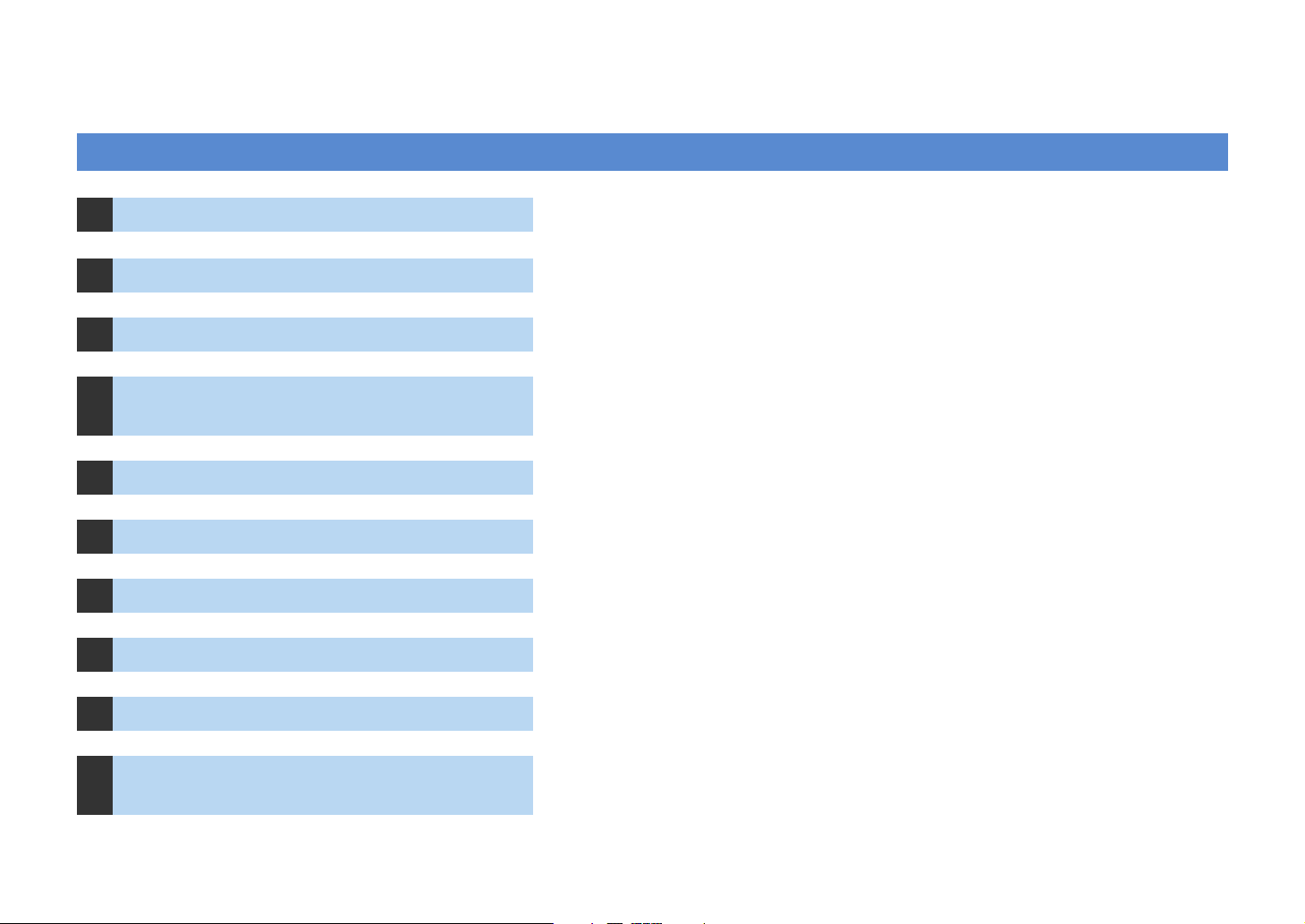
УСТАНОВКА
Общая процедура настройки
1 Размещение колонок (с.13)
2 Подключение колонок (с.17)
3 Подключение телевизора (с.21)
4 Подключение воспроизводящих
устройств (с.26)
5 Подключение FM/AM-антенн (с.30)
6 Подключение к сети (с.30)
7 Подключение других устройств (с.31)
8 Подключение силового кабеля (с.33)
9 Выбор языка экранного меню (с.34)
Выберите расположение колонок в зависимости от их числа, а затем разместите колонки в комнате.
Подключите колонки к аппарату.
Подключите телевизор к аппарату.
Подключите видеоустройства (BD/DVD-проигрыватели и др.) и аудиоустройства
(CD-проигрыватели) к аппарату.
Подключите прилагаемые FM/AM-антенны к аппарату.
Подключите аппарат к сети.
Подключите внешние устройства, например записывающие устройства.
После того как вышеуказанные подключения будут выполнены, вставьте силовой кабель.
Выберите нужный язык экранного меню (по умолчанию: английский).
10 Автоматическая оптимизация настроек
колонок (YPAO) (с.35)
Подготовка полностью завершена. Теперь ничто не помешает вам наслаждаться фильмами, музыкой, радио и т.п. с помощью данного аппарата!
Оптимизируйте в соответствии с вашей комнатой настройки колонок, такие как баланс громкости
и акустические параметры (YPAO).
Ru 12
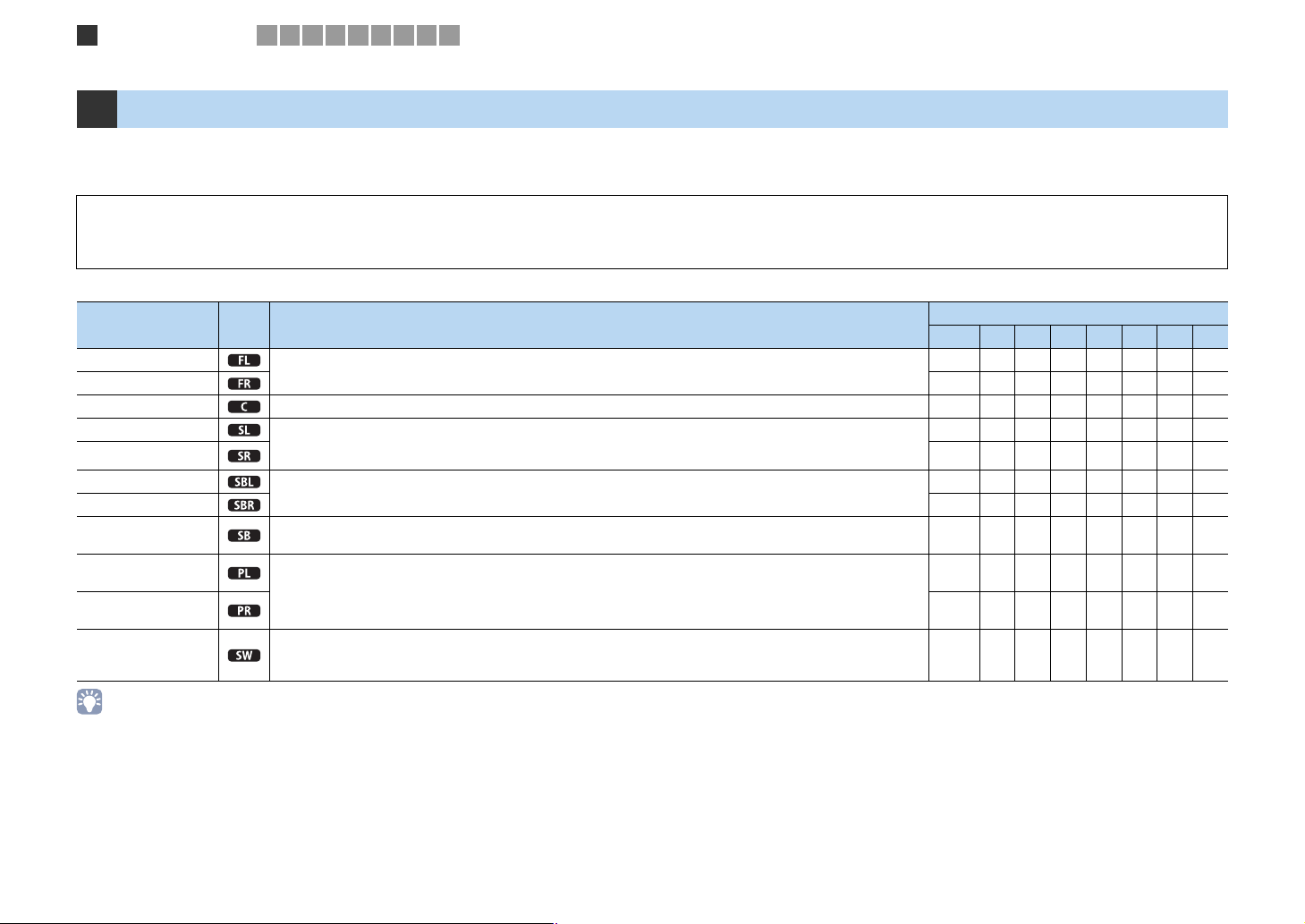
Расположение колонок
1
2 3 4 5 6 7 8 9
10
1 Размещение колонок
Выберите схему расположения колонок в зависимости от их числа, а затем разместите колонки и сабвуфер (со встроенным усилителем) в комнате. В этом разделе
описаны типичные примеры расположения колонок.
Предупреждение
• Настройка данного аппарата на использование колонок с сопротивлением 8 Ом является заводской настройкой. При подключении колонок на 6 Ом установите импеданс колонок в положение “6 Ω MIN”.
В этом случае также можно использовать колонки на 4 Ом в качестве фронтальных. Подробные сведения см. в разделе “Настройка импеданса колонок” (c. 16).
Тип колонок Сокр. Функция
Фронт левый
Фронт правый l lllllll
Центр Для воспроизведения звука центрального канала (диалоги, вокал и т.д.). lllll l
Тыл левый Для воспроизведения звука правого/левого каналов окружающего звучания (стереозвук). Колонки
Тыл правый l lllll
Центр.тыл.лев.
Центр.тыл.прав. ll
Центр. тылы
Колонка присутствия
(левая)
Колонка присутствия
(правая)
Сабвуфер
• Для ознакомления с идеальным расположением колонок см. “Идеальное расположение колонок” (с.114).
• Если вы используете 7 колонок, рекомендуем использовать две из них в качестве тыловых колонок окружающего звучания или колонок присутствия. Для усиления тылового правого/тылового левого
звукового поля используйте эти колонки в качестве тыловых колонок окружающего звучания.
Для создания естественного стереоскопического звукового поля используйте эти колонки в качестве колонок присутствия.
Для воспроизведения звука правого/левого каналов (стереозвук).
окружающего звучания также воспроизводят звук тыловых колонок окружающего звучания, если те не
подключены.
Для воспроизведения звука тылового правого/левого каналов окружающего звучания (стереозвук).
Для воспроизведения микшированного звука тылового правого/левого каналов окружающего звучания
(стереозвук).
Для воспроизведения звуков эффекта CINEMA DSP. Использование колонок присутствия в сочетании
с эффектом CINEMA DSP 3D (c. 45) позволяет создавать в помещении естественные стереоскопические
звуковые поля.
Для воспроизведения звуков канала LFE (низкочастотного эффекта) и усиления басовой составляющей
других каналов.
Канал считается как “0.1”.
Система колонок (число каналов)
7. 1 + 2 7. 1 7. 1 6.1 5.1 4.1 3.1 2.1
l lllllll
l lllll
ll
l
ll
ll
l lllllll
Ru 13
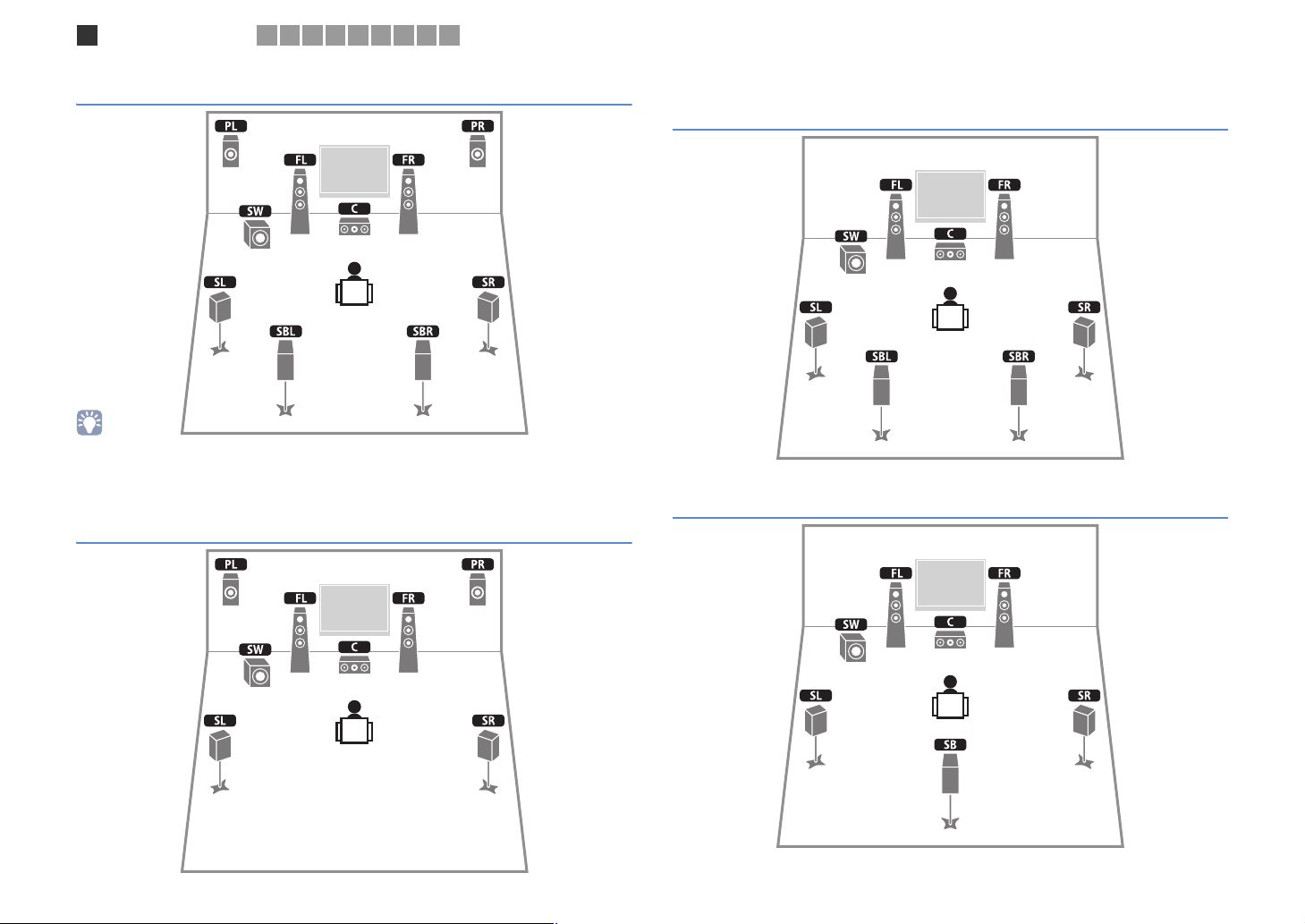
Расположение колонок
1
2 3 4 5 6 7 8 9
10
7.1+2-канальная система 7.1-канальная система (с использованием тыловых
колонок окружающего звучания)
• Тыловые колонки окружающего звучания и колонки присутствия воспроизводят звук не
одновременно. Аппарат автоматически переключает колонки для использования в зависимости
от выбранного эффекта CINEMA DSP (c. 43).
7.1-канальная система (с использованием колонок
6.1-канальная система
присутствия)
Ru 14
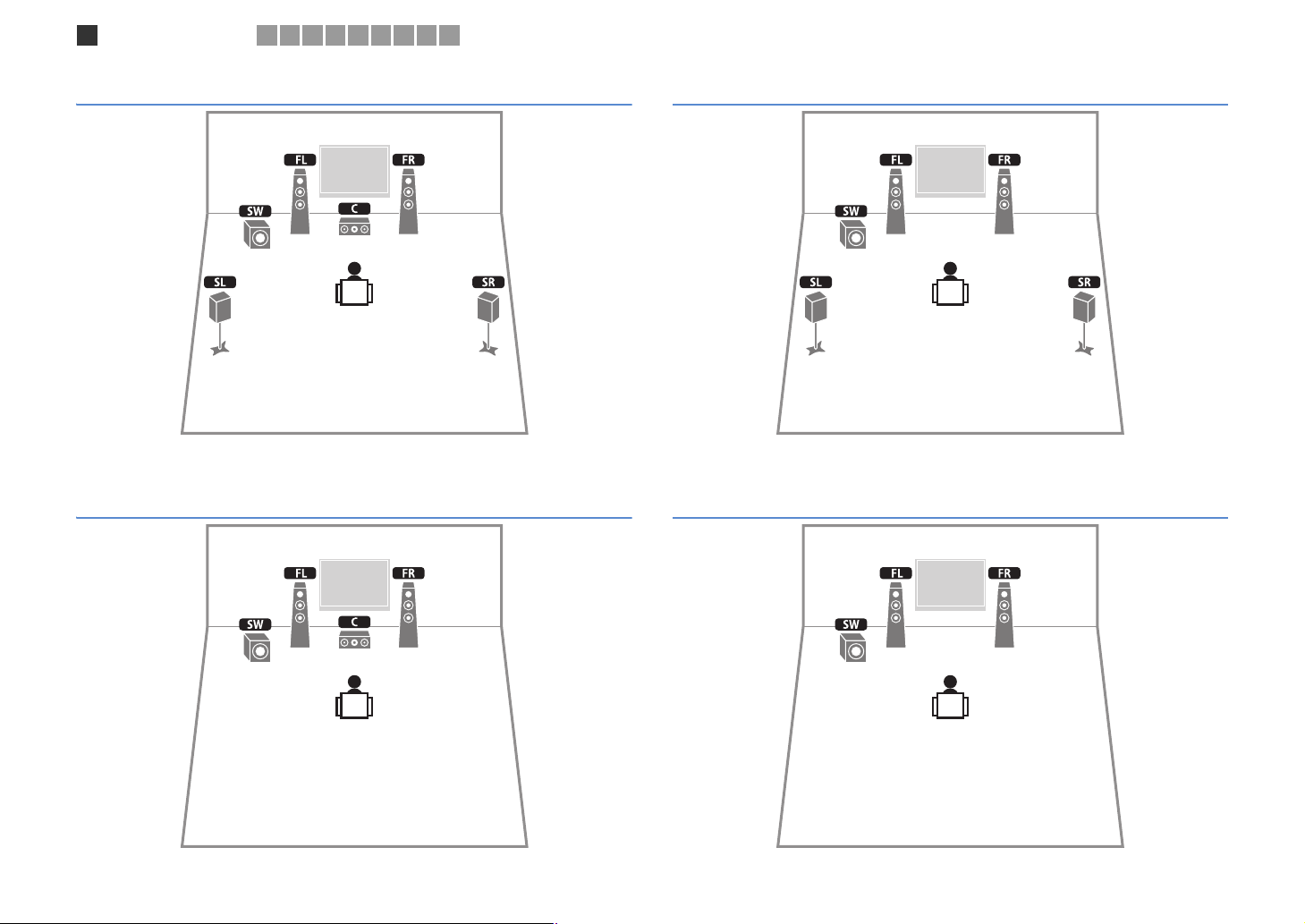
Расположение колонок
1
2 3 4 5 6 7 8 9
10
5.1-канальная система 4.1-канальная система
3.1-канальная система 2.1-канальная система
Ru 15
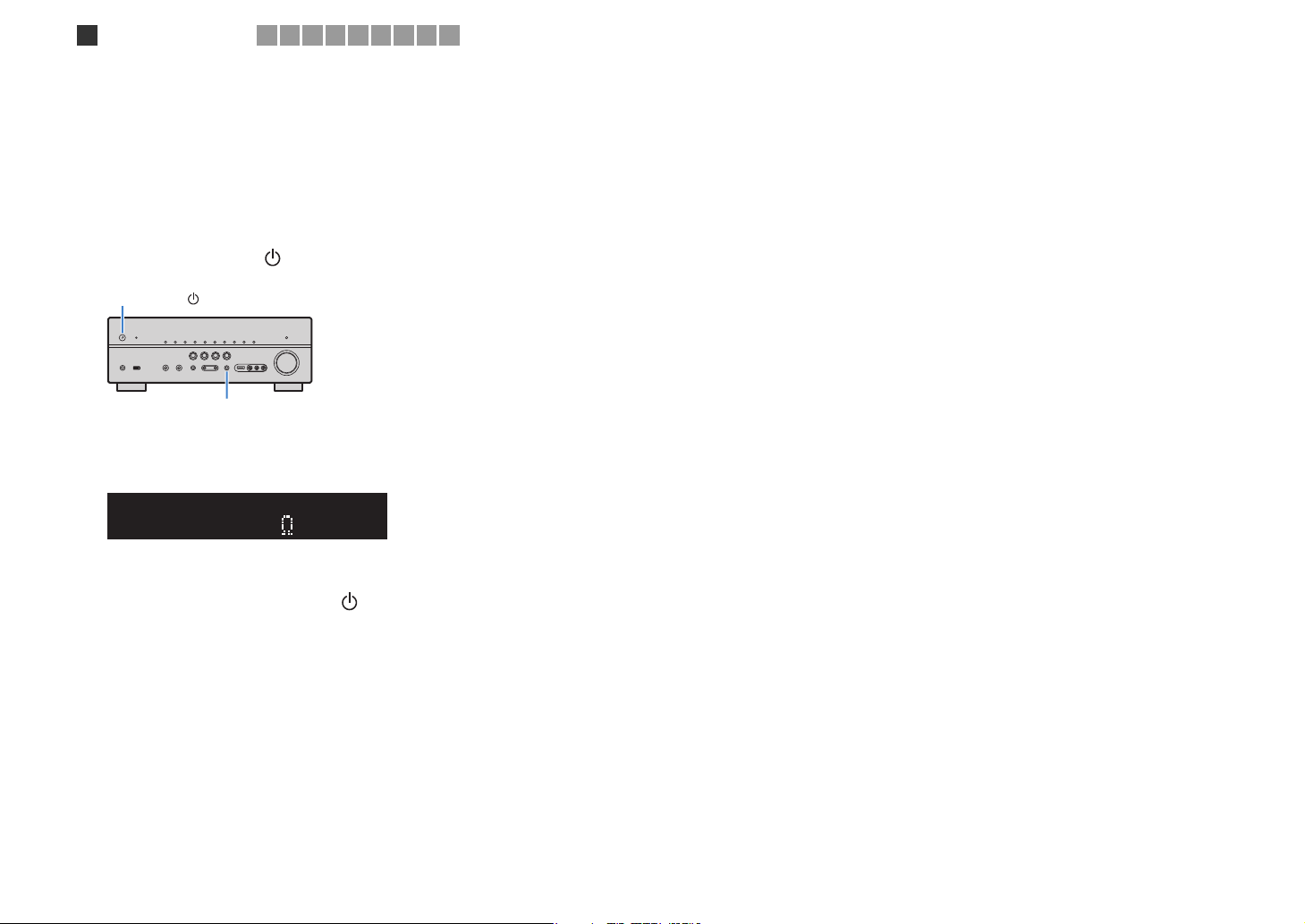
MAIN ZONE
STRAIGHT
SPIMP.-8MIN
Расположение колонок
1
2 3 4 5 6 7 8 9
10
n Настройка импеданса колонок
Настройка данного аппарата на использование колонок с сопротивлением 8 Ом
является заводской настройкой. При подключении колонок на 6 Ом установите
импеданс колонок в положение “6 Ω MIN”. В этом случае также можно
использовать колонки на 4 Ом в качестве фронтальных.
1 Перед подключением колонок подключите силовой кабель
к настенной розетке переменного тока.
2 Удерживая клавишу STRAIGHT на передней панели, нажмите
кнопку MAIN ZONE .
3 Убедитесь, что на передней панели отображена индикация
“SP IMP.”.
4 Нажмите клавишу STRAIGHT, чтобы выбрать значение “6 Ω MIN”.
5 Нажмите кнопку MAIN ZONE , чтобы перевести аппарат в
режим ожидания, и извлеките из розетки силовой кабель.
Все готово для подключения колонок.
Ru 16
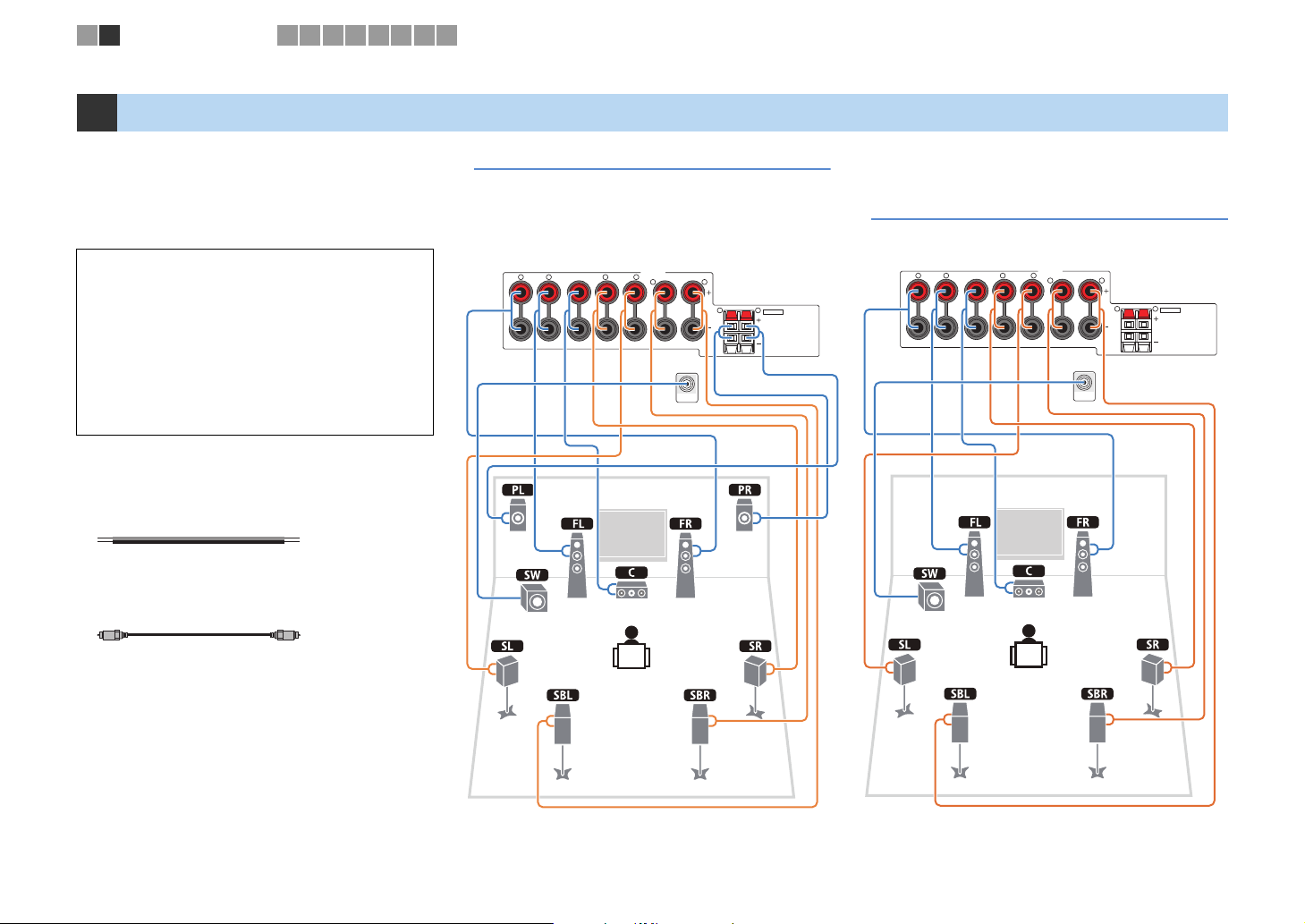
–
+
–
+
SPEAKERS
FRONT CENTER SURROUND SURROUND BACK/BI–AMP
R L RRL
L
SINGLE
SUBWOOFER
SINGLE
ZONE 2/
PRESENCE
EXTRA SP
R L
SPEAKERS
FRONT CENTER SURROUND SURROUND BACK/BI–AMP
R L RRL
L
SINGLE
SUBWOOFER
SINGLE
ZONE 2/
PRESENCE
EXTRA SP
R L
Подключение колонок
1 2
3 4 5 6 7 8 9
2 Подключение колонок
Подключите колонки, размещенные в комнате,
к аппарату. Здесь в качестве примеров приведено
подключение для 7.1+2-, 7.1- и 6.1-канальной системы.
При выборе другой системы ориентируйтесь на
подключение для 6.1-канальной системы.
10
7.1+2-канальная система 7.1-канальная система (с использованием тыловых колонок окружающего звучания)
Предупреждение
• Перед подключением колонок извлеките из розетки
силовой кабель переменного тока данного аппарата
и выключите сабвуфер.
• Соблюдайте осторожность, чтобы жила кабеля колонки
не касалась чего-либо и не контактировала
с металлическими деталями данного аппарата. Это может
привести к повреждению аппарата или колонок. В случае
короткого замыкания цепи кабеля колонки при включении
аппарата на дисплее передней панели появится
сообщение “CHECK SP WIRES”.
Кабели, необходимые для подключения
(продаются отдельно)
Кабели колонок (по числу колонок)
Штекерный аудиокабель (1 шт.)
(для подключения сабвуфера)
Аппарат (вид сзади)
Аппарат (вид сзади)
Ru 17
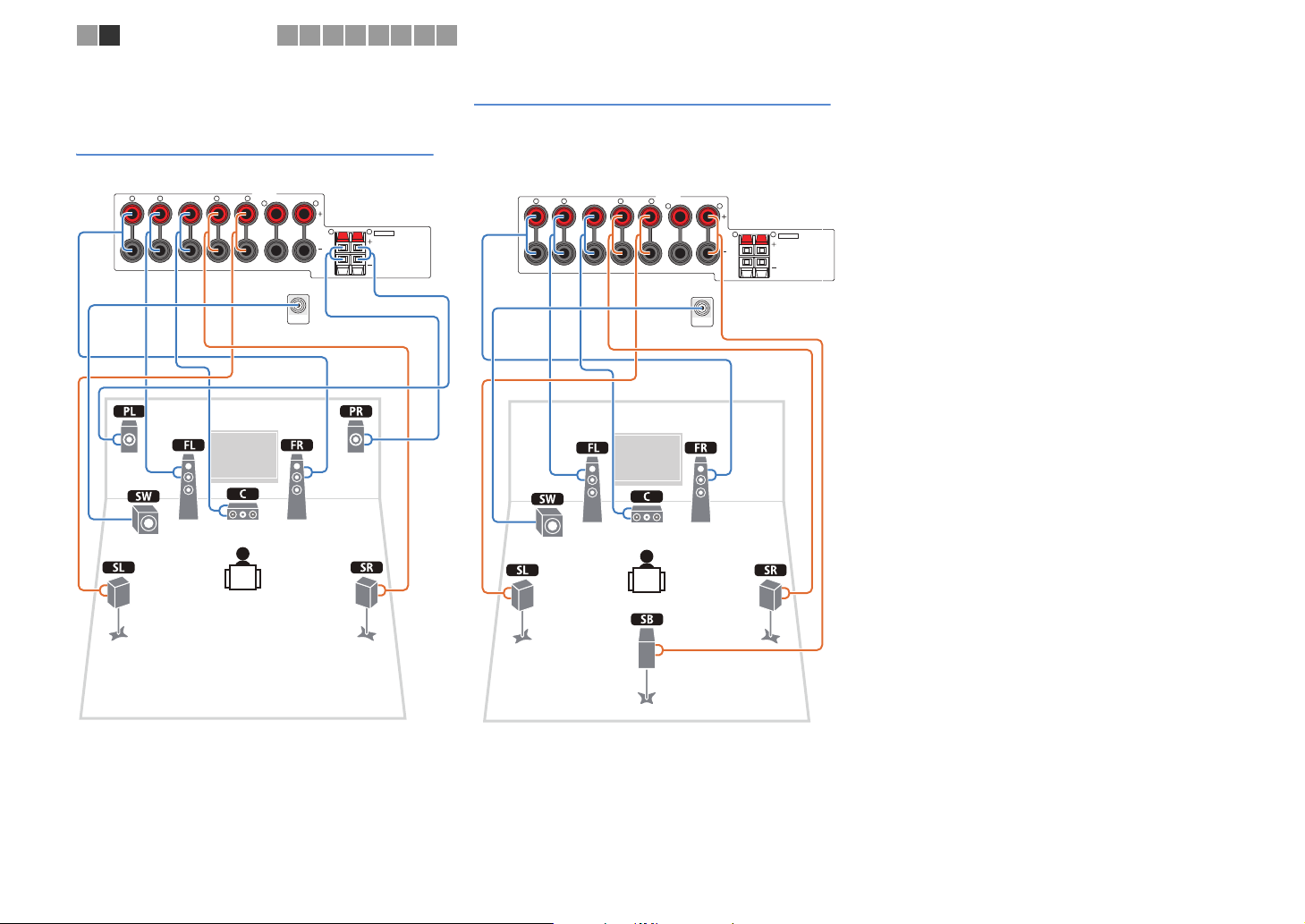
SPEAKERS
FRONT CENTER SURROUND SURROUND BACK/BI–AMP
R L RRL
L
SINGLE
SUBWOOFER
SINGLE
ZONE 2/
PRESENCE
EXTRA SP
R L
SPEAKERS
FRONT CENTER SURROUND SURROUND BACK/BI–AMP
R L RRL
L
SINGLE
SUBWOOFER
SINGLE
ZONE 2/
PRESENCE
EXTRA SP
R L
Подключение колонок
1 2
3 4 5 6 7 8 9
10
7.1-канальная система (с использованием колонок присутствия)
Аппарат (вид сзади)
6.1-канальная система
Аппарат (вид сзади)
Если используется только одна тыловая колонка
окружающего звучания, подключите ее к гнезду
SINGLE (слева).
Ru 18
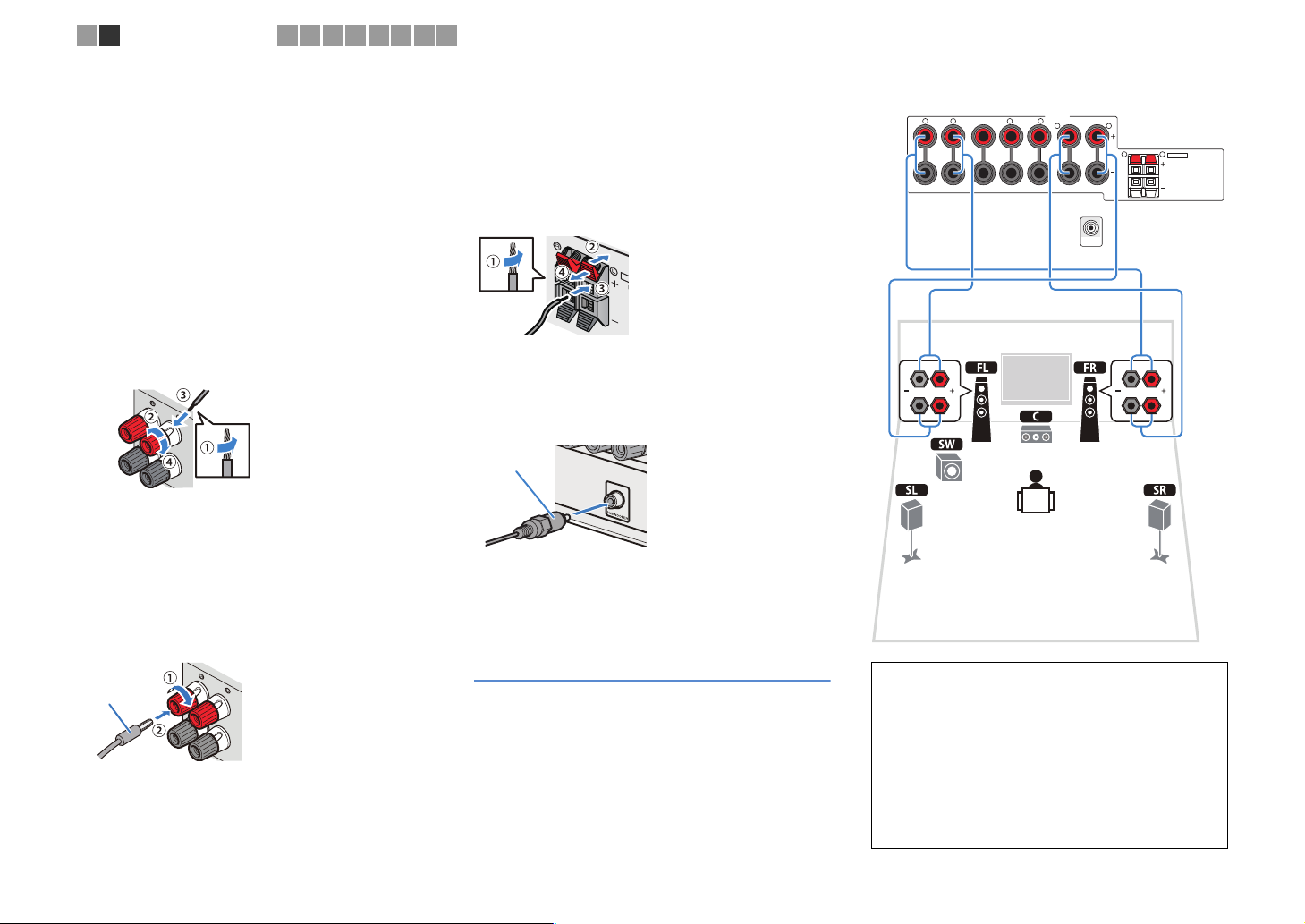
FRONT
+ (красный)
- (черный)
FRONT
Банановый
штекер
X
N
+ (красный)
- (черный)
Штекерный
Аппарат (вид сзади)
Подключение колонок
1 2
3 4 5 6 7 8 9
10
n Подключение кабелей колонок
Кабели колонок состоят из двух проводников. Один
подключается к отрицательному (-) разъему аппарата
и колонки, а другой – к положительному (+). Если
провода имеют разный цвет, чтобы их нельзя было
перепутать, подключите черный к отрицательному
разъему, а другой провод – к положительному.
1 Снимите приблизительно 10 мм изоляции на концах
кабеля колонки и надежно скрутите оголенные
провода кабеля.
2 Открутите разъем на колонке.
3 Вставьте оголенные провода кабеля колонки в щель
на боковой стороне разъема (правой верхней или
левой нижней).
4 Затяните разъем.
Использование вилки штекерного типа
(бананового штекера)
(только для моделей из Китая, Австралии и общей
модели)
1 Затяните разъем на колонке.
2 Вставьте вилку штекерного типа в торец разъема.
Нажмите на разъемы колонки.
1 Снимите приблизительно 10 мм изоляции на концах
кабеля колонки и надежно скрутите оголенные
провода кабеля.
2 Нажмите вниз защелку.
3 Вставьте оголенные провода кабеля в щель на
разъеме.
4 Отпустите защелку.
E
ZO
PR
n Подключение сабвуфера
Для подключения сабвуфера используйте
штекерный аудиокабель.
Подключение колонок, поддерживающих соединение с раздельным усилением верхних и нижних частот
Если используются колонки, поддерживающие
соединение двухканального усиления, подключите
эти колонки к гнездам FRONT и гнездам
SURROUND BACK/BI-AMP.
Для активации соединений двухканального
усиления после подключения силового кабеля
установите для параметра “Назн.ус.мощн.”
(c. 88) в меню “Настройка” значение “5ch BI-AMP”.
FRONT CENTER SURROUND SURROUND BACK/BI–AMP
R L RRL
SPEAKERS
SUBWOOFER
SINGLE
SINGLE
L
R L
EXTRA SP
ZONE 2/
PRESENCE
Предупреждение
• Перед выполнением соединений двухканального усиления
извлеките кронштейны или кабели, соединяющие
низкочастотный и высокочастотный динамики. Подробнее
смотрите инструкцию по эксплуатации колонок. Если не
выполняются соединения двухканального усиления, перед
подключением кабелей колонок убедитесь, что
перемычки или кабели подключены.
• При использовании соединений двухканального усиления
использование тыловых колонок окружающего звучания
невозможно.
Ru 19
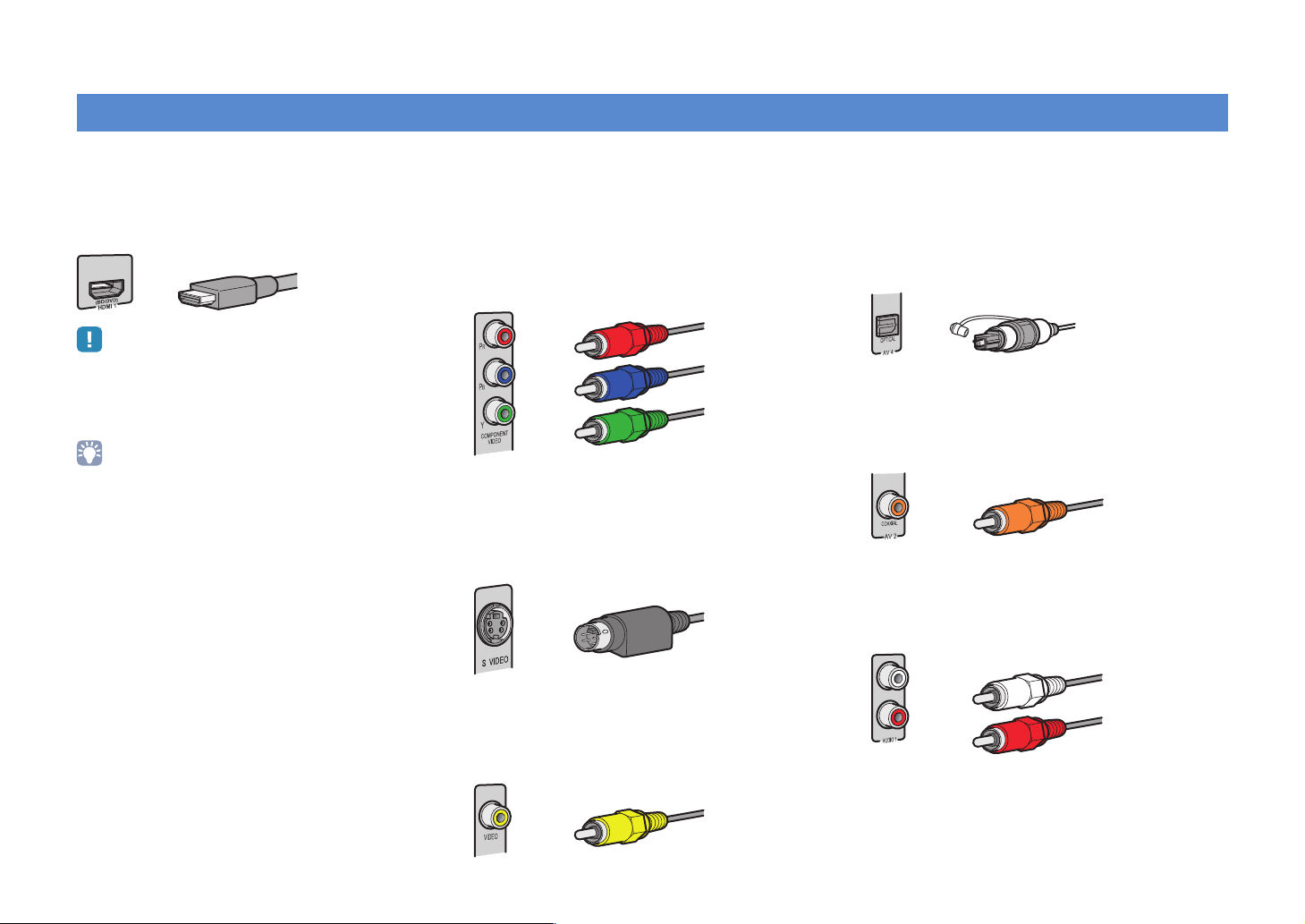
Входные и выходные гнезда и кабели
Кабель HDMI
Компонентный видеокабель
Кабель S-видео
Штекерный видеокабель
Цифровой оптический кабель
Цифровой коаксиальный кабель
Стереофонический штекерный кабель
n Видео/аудиогнезда
Гнезда HDMI
Цифровое видео и цифровой звук передаются по
одному кабелю. Используйте кабель HDMI.
• Используйте 19-штыревой кабель HDMI с логотипом HDMI.
Рекомендуется использовать кабель длиной меньше 5,0 м,
чтобы избежать ухудшения качества сигнала.
• Чтобы подключить к данному аппарату устройство с гнездом
DVI, необходим кабель HDMI/DVI-D.
• Гнезда HDMI на аппарате поддерживают функции управления
HDMI, Audio Return Channel (ARC) и передачи 3D-видео
(вывода через аппарат).
n Видеогнезда
Гнезда COMPONENT VIDEO
Передача видеосигнала с разделением на три
компонента: яркость (Y), насыщенность синего
цвета (PB) и насыщенность красного цвета (PR).
Используйте компонентный видеокабель с тремя
штекерами.
Гнездо AV5 (S VIDEO)
(только модели для Великобритании и Европы)
Используется для передачи сигналов S-video,
включающих компоненты яркости (Y) и цветности
(C). Используйте кабель S-видео.
n Аудиогнезда
Гнезда OPTICAL
Используются для передачи цифрового
видеосигнала. Используйте цифровой оптический
кабель. Перед использованием кабеля снимите
защиту конца (если имеется).
Гнезда COAXIAL
Используются для передачи цифрового
видеосигнала. Используйте цифровой
коаксиальный кабель
Гнезда AUDIO
Используются для передачи аналогового
стереофонического аудиосигнала. Используйте
штекерный стереокабель.
Гнезда VIDEO
Используются для передачи аналогового
видеосигнала. Используйте штекерный
видеокабель.
Ru 20
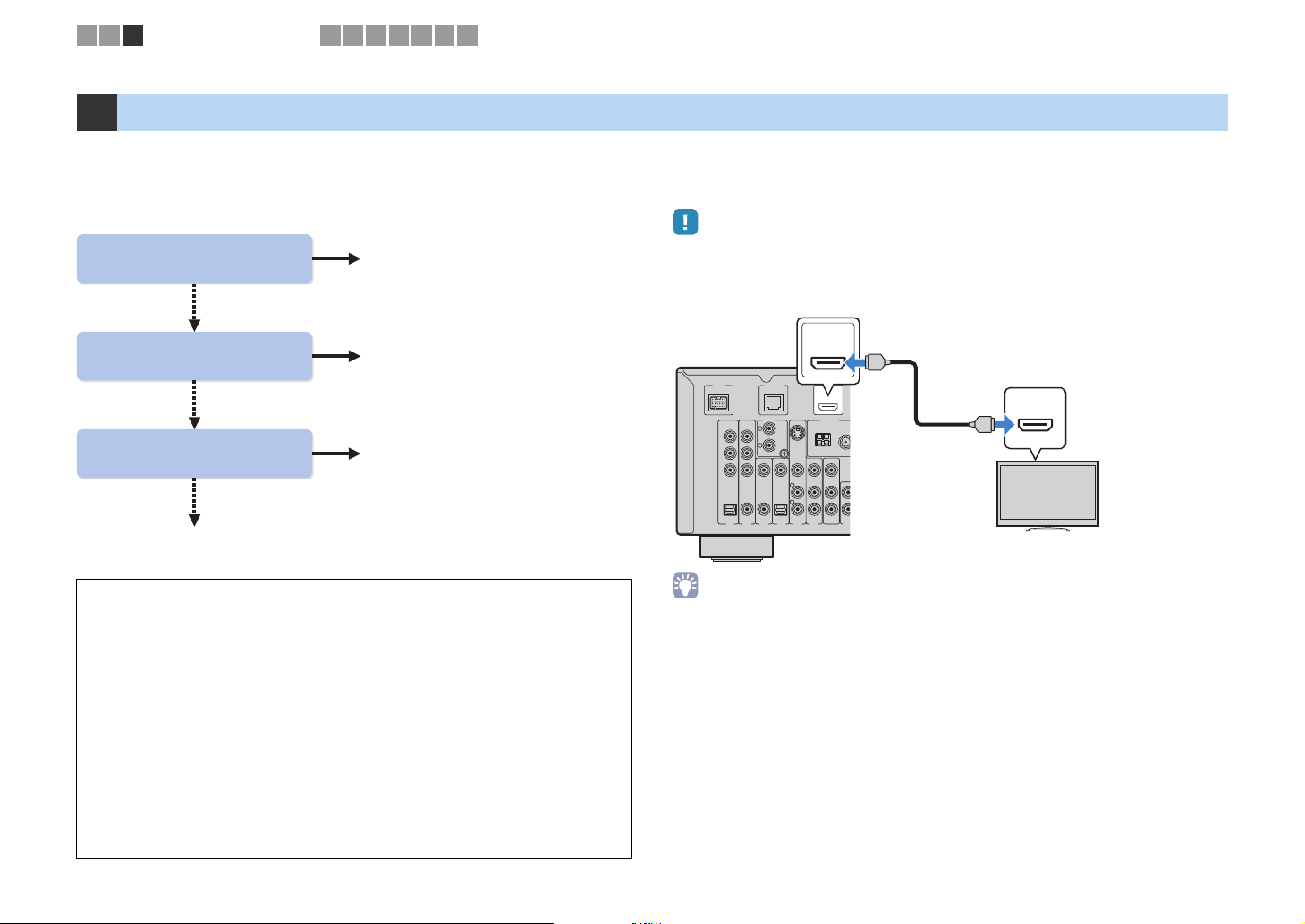
Ваш телевизор поддерживает
Audio Return Channel (ARC)?
Ваш телевизор поддерживает
Управление HDMI?
Ваш телевизор оснащен
входным гнездом HDMI?
n Способ подключения 3 (c. 24)
n Способ подключения 2 (c. 23)
n Способ подключения 1 (c. 21)
n Способ подключения 4 (c. 25)
Да
Да
Да
Нет
Нет
Нет
O
Гнездо HDMI OUT
Вход HDMI
(ARC-совместимый)
Данный аппарат
(вид сзади)
TB
1 2 3
Подключение телевизора
4 5 6 7 8 9
10
3 Подключение телевизора
Подключите к аппарату телевизор для вывода на него входного видеосигнала
данного аппарата.
Вы сможете воспроизводить звук с телевизора через аппарат.
Способ подключения зависит от функций входных видеогнезд телевизора.
Для выбора способа подключения см. инструкцию по эксплуатации телевизора.
n
Способ подключения 1 (телевизор, совместимый
с управлением HDMI и функцией ARC)
Соедините аппарат и телевизор с помощью кабеля HDMI.
• Дальнейшее описание предполагает, что вы не изменяли параметры “HDMI” (c. 93) в меню
“Настройка”.
HDMI OUT
ARC
HDMI
DOCK NETWORK
PHONO
COMPONENT
VIDEO
L
P
R
R
PB
VIDEO
Y
OPTICAL
COAXIAL OPTICALCOAXIAL
(CD)(TV)
AV 2AV 1
HDMI OUT
ARC
ANTENNA
FMAM
S VIDEO
GND
75Ω
L
R
AV
OUT
AUDI
AV 6AV 5AV 4AV 3
HDMI
HDMI
Сведения об управлении HDMI
Управление HDMI позволяет управлять внешними устройствами по интерфейсу
HDMI. Если вы подключите к аппарату телевизор, поддерживающий управление
HDMI, с помощью кабеля HDMI, то сможете управлять аппаратом (включать
и выключать его, регулировать громкость и т.п.) и телевизором с помощью пульта
ДУ телевизора. Также вы сможете управлять воспроизводящими устройствами,
подключенными с помощью кабеля HDMI (например, BD/DVD-проигрывателем,
поддерживающим управление HDMI). Для более подробных сведений см.
“Контроль HDMI” (с.119).
О функции ARC (Обратный аудиоканал)
Функция ARC позволяет передавать аудиосигналы в обоих направлениях
с помощью управления HDMI. Поэтому если вы с помощью одного кабеля
HDMI подключили к аппарату телевизор, поддерживающий управление HDMI
и ARC, вы можете выводить видео/аудиосигнал на телевизор или принимать
входной аудиосигнал с телевизора.
• Если вы подключили к аппарату телевизор по интерфейсу HDMI, вы можете выводить входной
видеосигнал на телевизор независимо от того, как вы подключили а аппарату видеоустройства.
Подробные сведения. см в разделе “Схема передачи видеосигнала” (c. 118).
Ru 21
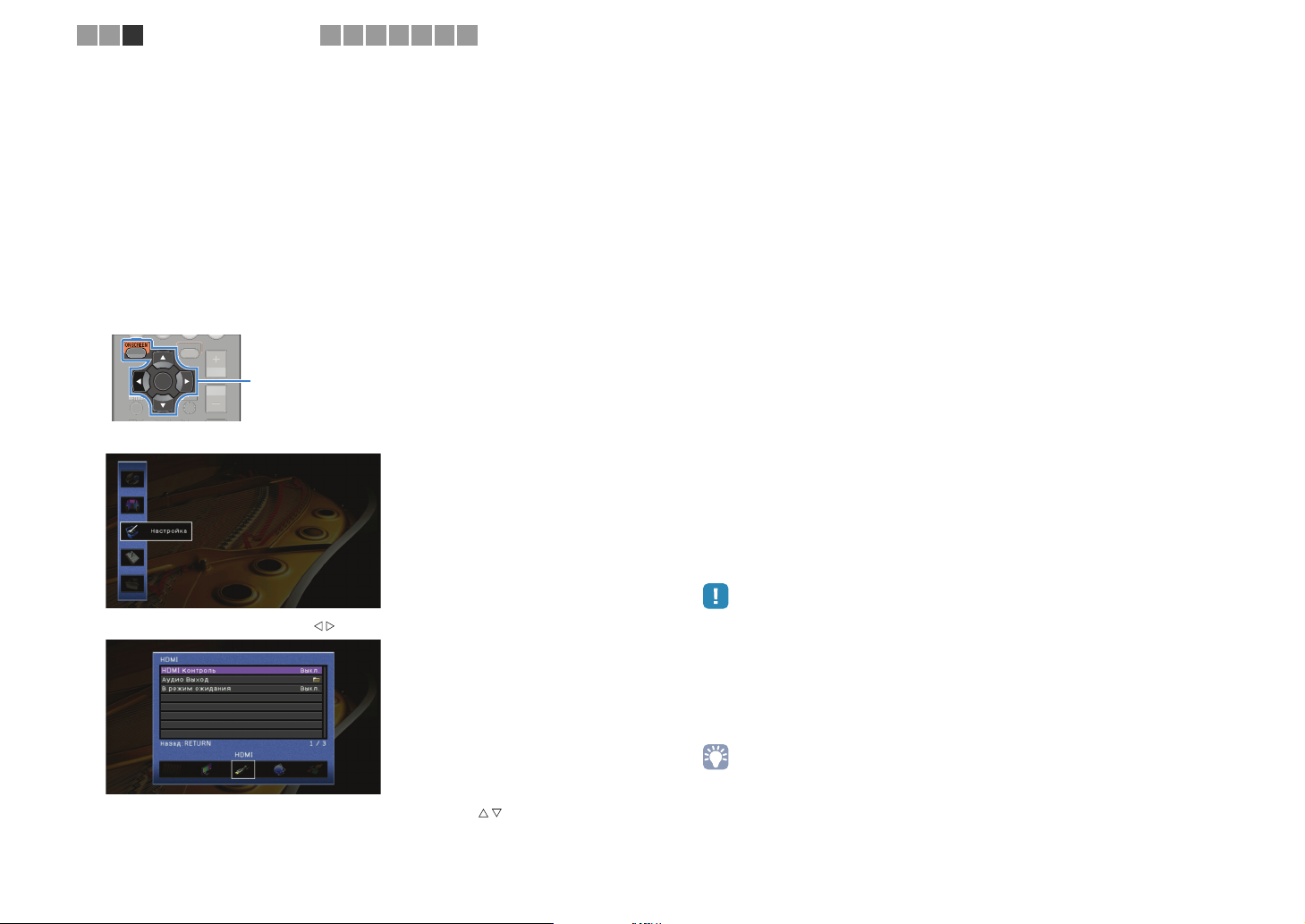
VOLU
DISPLAY
O
ON
ON SCREEN
Клавиши курсора
ENTER
1 2 3
Подключение телевизора
4 5 6 7 8 9
10
Необходимые настройки
Чтобы использовать функцию управления HDMI и ARC, необходимо выполнить
следующие настройки.
Подробнее о настройках и управлении телевизором см. в инструкции по
эксплуатации телевизора.
1 После подключения внешних устройств (телевизора,
воспроизводящих устройств и т.д.) и силового кабеля включите
аппарат, телевизор и воспроизводящие устройства.
2 Настройте параметры аппарата.
1 Убедитесь, что на телевизоре включена функция ARC.
2 Выберите источник входного видеосигнала телевизора для вывода
видеосигнала с аппарата.
3 Нажмите ON SCREEN.
OPTION
PTI
VOLUME
ENTER
4 С помощью клавиш курсора выберите “Настройка” и нажмите ENTER.
ME
DISPLAY
3 Настройте параметры для управления HDMI.
1 Включите управление HDMI на телевизоре и воспроизводящих устройствах
(BD/DVD-проигрывателе, поддерживающем управление HDMI, и т.п.).
2 Выключите питание телевизора, затем выключите аппарат
и воспроизводящие устройства.
3 Включите питание телевизора, затем включите аппарат и воспроизводящие
устройства.
4 Выберите источник входного видеосигнала телевизора для вывода
видеосигнала с аппарата.
5 Включите воспроизводящее устройство и убедитесь в следующем:
Аппарат: выбран источник входного сигнала, к которому подключено
воспроизводящее устройство. Если это не так, выберите источник входного
сигнала вручную.
Телевизор: видеоизображение с воспроизводящего устройства отображается
на экране телевизора.
6 Убедитесь, что данный аппарат синхронизирован с телевизором надлежащим
образом, выключив и включив телевизор или изменив громкость телевизора
с помощью пульта ДУ телевизора.
Настройка завершена.
Когда с помощью пульта ДУ выбирается ТВ-программа, источник входного
сигнала аппарата автоматически переключается на “AV4”, а аппарат
воспроизводит звук с телевизора.
Если звук с телевизора не слышен, убедитесь, что для пункта “ARC” (c. 93)
в меню “Настройка” выбрано значение “Вкл.”.
5 С помощью клавиш курсора ( / ) выберите “HDMI”.
6 С помощью клавиш курсора выберите “HDMI Контроль” ( / ) и нажмите ENTER.
7 С помощью клавиш курсора выберите “Вкл.”.
8 Нажмите ON SCREEN.
• Если функция управления HDMI работает ненадлежащим образом, попробуйте отключить от
розетки и повторно включить силовой кабель аппарата и телевизора. Возможно, это
разрешит проблему.
• Если при воспроизведении аудиосигнала от источника с использованием функции ARC
возникают прерывания звука, установите для параметра “ARC” (c. 93) в меню “Настройка”
значение “Выкл.” и используйте для подачи аудиосигнала с телевизора на аппарат цифровой
оптический кабель (c. 23).
• В изначальных заводских настройках в качестве входного аудисигнала телевизора
установлено значение “AV4”. Если вы подключили к гнездам AV4 какое-либо внешнее
устройство, используйте “Аудиовход ТВ” (с.93) в меню “Настройка”для изменения источника
входного аудиосигнала телевизора. Для использования функции SCENE (c. 41) также
необходимо изменить источник входного сигнала для SCENE(TV).
Ru 22
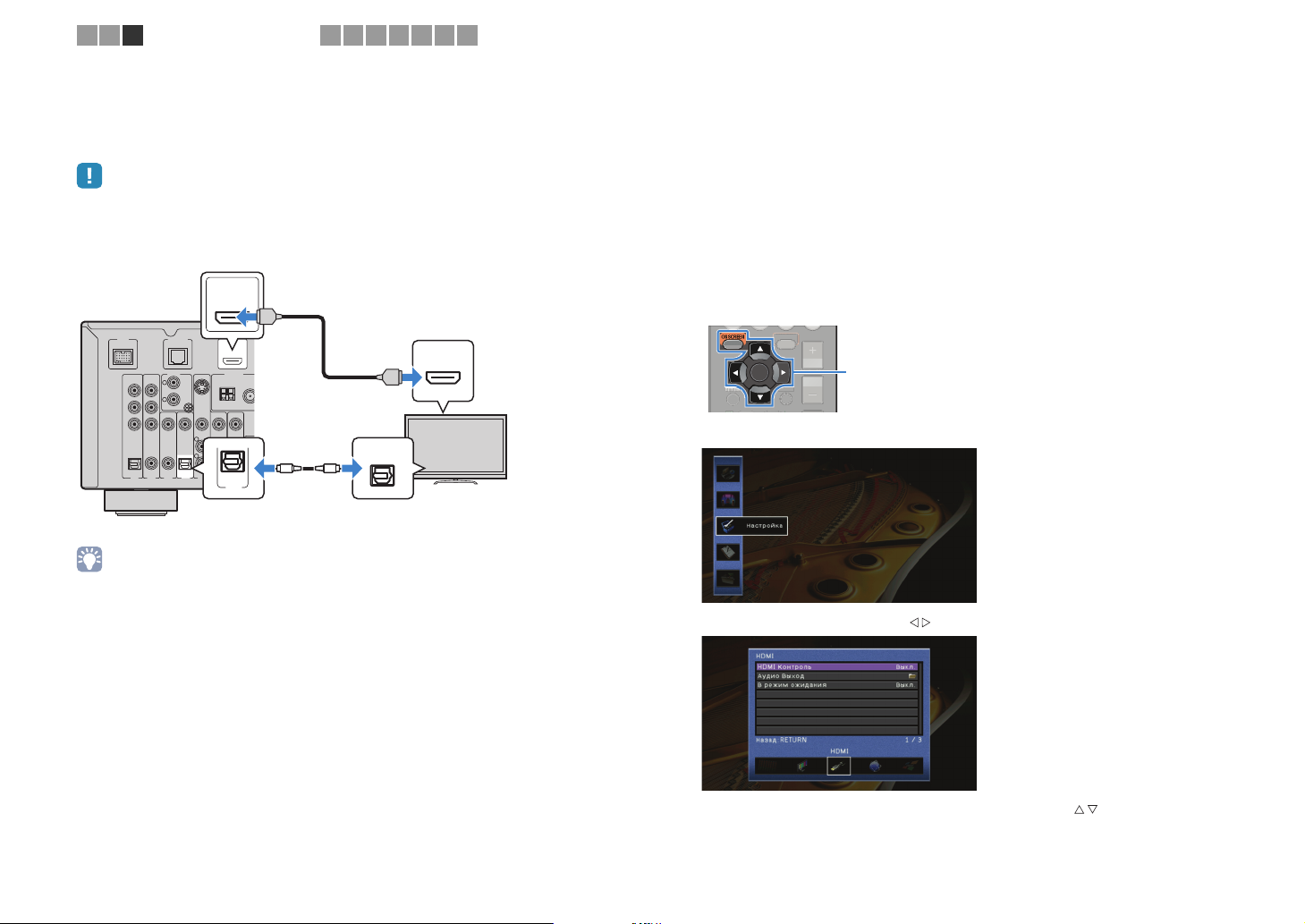
DOCK NETWORK
PHONO
GND
S VIDEO
FMAM
75Ω
ANTENNA
P
R
PB
Y
AUDIO
AV 6AV 5AV 4AV 3
(CD)(TV)
VIDEO
AV 2AV 1
COAXIAL OPTICALCOAXIAL
OPTICAL
AV
OUT
COMPONENT
VIDEO
R
L
R
L
HDMI OUT
ARC
HDMI OUT
ARC
HDMI
AV 4
(TV)
OPTICAL
OPTICAL
HDMI
HDMI
OO
Данный аппарат
(вид сзади)
Гнездо HDMI OUT
Гнездо AV4 (OPTICAL)
Аудиовыход
(цифровой оптический)
TB
Вход HDMI
VOLUME
ENTER
DISPLAY
OPTION
ON SCREEN
E
DISPLAY
O
ON
ON SCREEN
Клавиши курсора
ENTER
1 2 3
Подключение телевизора
4 5 6 7 8 9
10
n Способ подключения 2 (телевизор, совместимый
с управлением HDMI)
Подключите телевизор к аппарату с помощью кабеля HDMI и цифрового
оптического кабеля.
• Дальнейшее описание предполагает, что вы не изменяли параметры “HDMI” (c. 93) в меню
“Настройка”.
• Если вы подключили к аппарату телевизор по интерфейсу HDMI, вы можете выводить входной
видеосигнал на телевизор независимо от того, как вы подключили а аппарату видеоустройства.
Для более подробных сведений см. “Схема передачи видеосигнала” (с.118).
Необходимые настройки
Чтобы использовать функцию управления HDMI, необходимо выполнить
следующие настройки.
Подробнее о настройках и управлении телевизором см. в инструкции по
эксплуатации телевизора.
1 После подключения внешних устройств (телевизора,
воспроизводящих устройств и т.д.) и силового кабеля включите
аппарат, телевизор и воспроизводящие устройства.
2 Настройте параметры аппарата.
1 Выберите источник входного видеосигнала телевизора для вывода
видеосигнала с аппарата.
2 Нажмите ON SCREEN.
PTI
VOLUM
4 С помощью клавиш курсора выберите “Настройка” и нажмите ENTER.
5 С помощью клавиш курсора ( / ) выберите “HDMI”.
6 С помощью клавиш курсора выберите “HDMI Контроль” ( / ) и нажмите ENTER.
7 С помощью клавиш курсора выберите “Вкл.”.
8 Нажмите ON SCREEN.
Ru 23
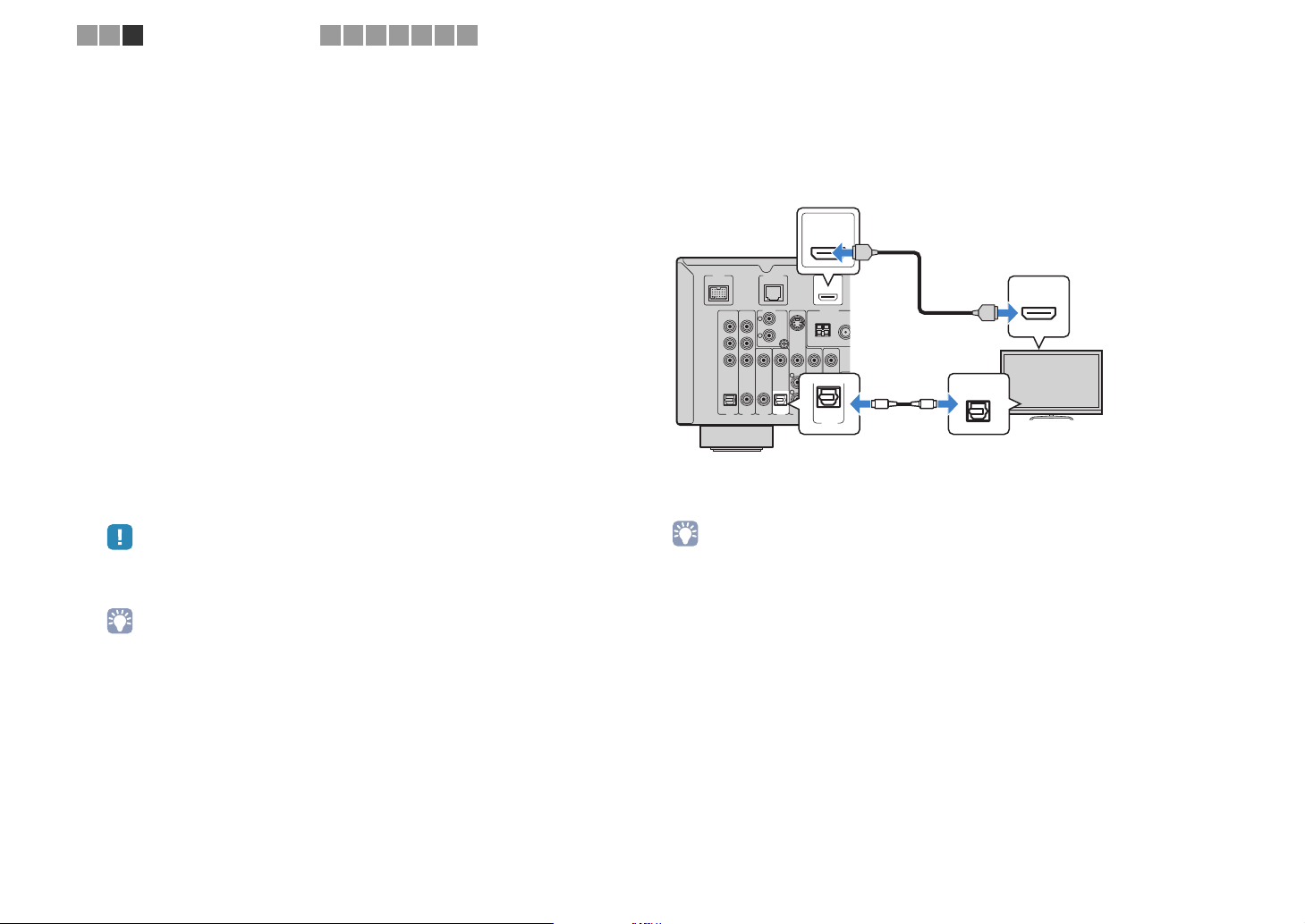
O
Данный аппарат
(вид сзади)
Гнездо HDMI OUT
Гнездо AV4 (OPTICAL)
Аудиовыход
(цифровой оптический)
Вход HDMI
TB
1 2 3
Подключение телевизора
4 5 6 7 8 9
10
3 Настройте параметры для управления HDMI.
1 Включите управление HDMI на телевизоре и воспроизводящих устройствах
(BD/DVD-проигрывателе, поддерживающем управление HDMI, и т.п.).
2 Выключите питание телевизора, затем выключите аппарат
и воспроизводящие устройства.
3 Включите питание телевизора, затем включите аппарат и воспроизводящие
устройства.
4 Выберите источник входного видеосигнала телевизора для вывода
видеосигнала с аппарата.
5 Включите воспроизводящее устройство и убедитесь в следующем:
Аппарат: выбран источник входного сигнала, к которому подключено
воспроизводящее устройство. Если это не так, выберите источник входного
сигнала вручную.
Телевизор: видеоизображение с воспроизводящего устройства отображается
на экране телевизора.
6 Убедитесь, что данный аппарат синхронизирован с телевизором надлежащим
образом, выключив и включив телевизор или изменив громкость телевизора
с помощью пульта ДУ телевизора.
Настройка завершена.
Когда с помощью пульта ДУ выбирается ТВ-программа, источник входного
сигнала аппарата автоматически переключается на “AV4”, а аппарат
воспроизводит звук с телевизора.
• Если функция управления HDMI работает ненадлежащим образом, попробуйте отключить от
розетки и повторно включить силовой кабель аппарата и телевизора. Возможно, это
разрешит проблему.
• В изначальных заводских настройках в качестве входного аудисигнала телевизора
установлено значение “AV4”. Если вы подключили к гнездам AV4 какое-либо внешнее
устройство или если вы хотите использовать для подключения телевизора другое входное
гнездо (не OPTICAL), используйте “Аудиовход ТВ” (с.93) в меню “Настройка”для изменения
источника входного аудиосигнала телевизора. Для использования функции SCENE (c. 41)
также необходимо изменить источник входного сигнала для SCENE(TV).
n Способ подключения 3 (телевизор с входными
гнездами HDMI)
Подключите телевизор к аппарату с помощью кабеля HDMI и цифрового
оптического кабеля.
HDMI OUT
ARC
HDMI
DOCK NETWORK
PHONO
COMPONENT
VIDEO
L
P
R
R
PB
VIDEO
Y
OPTICAL
COAXIAL OPTICALCOAXIAL
(CD)(TV)
AV 2AV 1
Если в качестве источника входного сигнала аппарата выбрать “AV4”, нажав AV4
или SCENE(TV), звук с телевизора будет воспроизводиться на аппарате.
• Если вы подключили к аппарату телевизор по интерфейсу HDMI, вы можете выводить входной
видеосигнал на телевизор независимо от того, как вы подключили а аппарату видеоустройства.
Для более подробных сведений см. “Схема передачи видеосигнала” (с.118).
• Если вы подключили к гнездам AV4 какое-либо внешнее устройство или если вы хотите
использовать для подключения телевизора другое входное гнездо (не OPTICAL), подключите
телевизор к одному из гнезд AV1~6 и AUDIO1~2. Для использования функции SCENE (c. 41) также
необходимо изменить источник входного сигнала для SCENE(TV).
HDMI OUT
ARC
ANTENNA
FMAM
S VIDEO
GND
75Ω
L
R
OPTICAL
AV 6AV 5AV 4AV 3
(TV)
AV 4
AV
OUT
AUDI
OO
OPTICAL
HDMI
HDMI
Ru 24
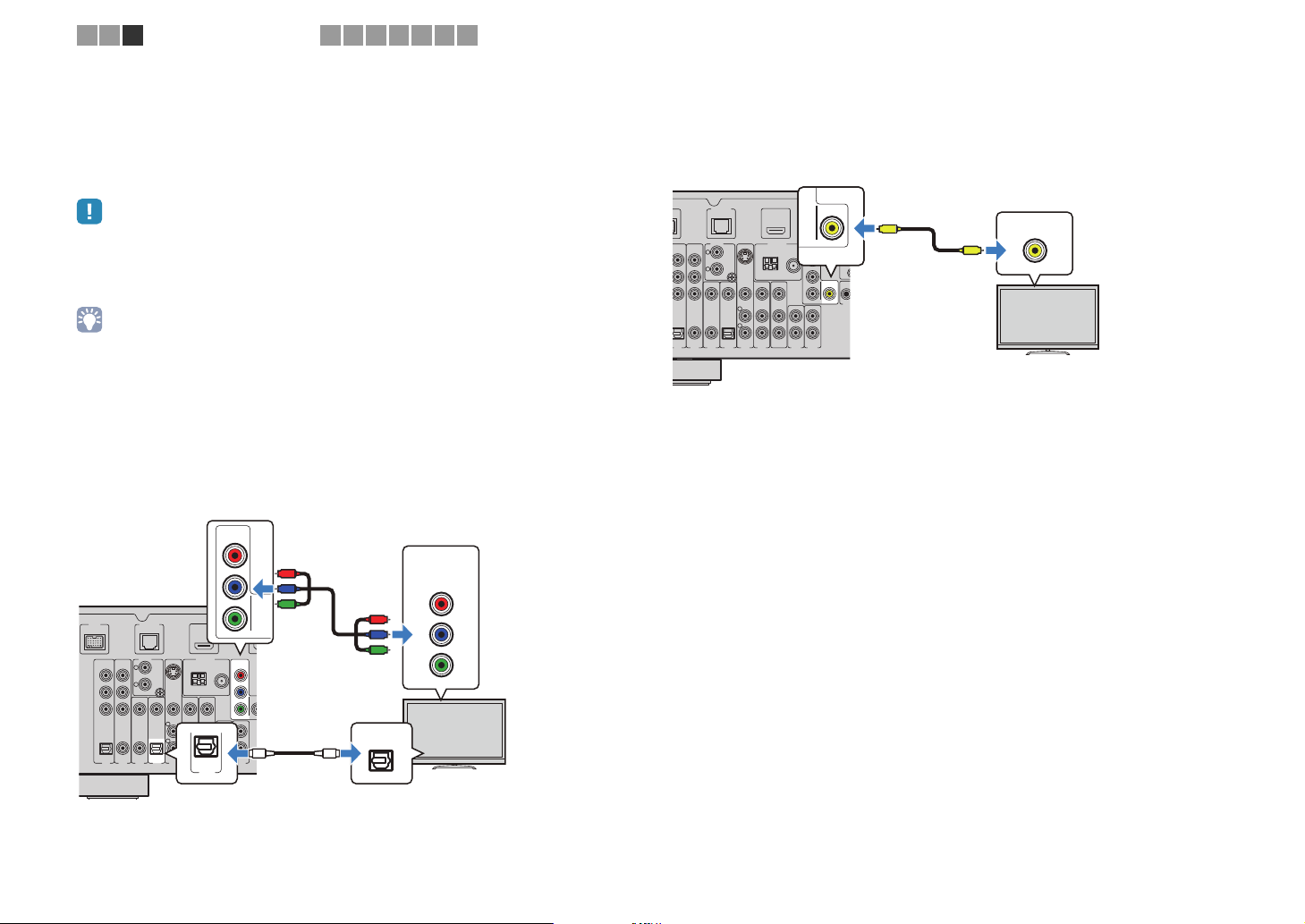
D
U
AV 4
(TV)
OPTICAL
OPTICAL
P
R
P
B
Y
COMPONENT
VIDEO
OO
P
R
P
B
Y
COMPONENT
VIDEO
P
R
P
B
Y
MONITOR OUT
P
R
P
B
Y
Данный аппарат
(вид сзади)
Гнезда MONITOR OUT
(COMPONENT VIDEO)
Видеовход
(компонентный видеосигнал)
Гнездо AV4 (OPTICAL)
Аудиовыход
(цифровой оптический)
TB
M
M
Данный аппарат
(вид сзади)
Гнездо
MONITOR OUT
(VIDEO)
TB
Видеовход
(композитный видеосигнал)
1 2 3
Подключение телевизора
4 5 6 7 8 9
10
n Способ подключения 4 (телевизор без входных
гнезд HDMI)
Выберите один из следующих способов подключения в зависимости от набора
входных видеогнезд телевизора.
Если в качестве источника входного сигнала аппарата выбрать “AV4”, нажав AV4
или SCENE(TV), звук с телевизора будет воспроизводиться на аппарате.
• Если вы подключили к аппарату телевизор не с помощью кабеля HDMI, вы не сможете можете
выводить сигнал на телевизор по интерфейсу HDMI. Кроме того, аналоговые видеосигналы,
которые можно выводить на телевизор, дифференцируются в соответствии с параметром
“Преобр. из аналог в аналог.”. Для более подробных сведений см. “Схема передачи видеосигнала”
(с.118).
• Если вы подключили к гнездам AV4 какое-либо внешнее устройство или если вы хотите
использовать для подключения телевизора другое входное гнездо (не OPTICAL), подключите
телевизор к одному из гнезд AV1~6 и AUDIO1~2. Для использования функции SCENE (c. 41) также
необходимо изменить источник входного сигнала для SCENE(TV).
Подключение COMPONENT VIDEO (с помощью компонентного
видеокабеля)
DOCK NETWORK
PHONO
COMPONENT
VIDEO
L
P
R
R
PB
VIDEO
Y
OPTICAL
COAXIAL OPTICALCOAXIAL
(CD)(TV)
AV 2AV 1
HDMI OUT
ARC
ANTENNA
S VIDEO
GND
L
R
AV
OUT
AV 6AV 5AV 4AV 3
COMPONENT
VIDEO
FMAM
R
P
75Ω
PB
VI
Y
MONITOR O
AUDIO 2AUDIO 1
Подключение VIDEO (композитного видео) с помощью
штекерного видеокабеля
AV
OUT
MONITOR OUT
COMPONENT
VIDEO
FMAM
R
P
75Ω
PB
Y
AUDIO 2AUDIO 1
MONITOR OUT
VIDEO
VIDEO
HDMI 1
(BD/DVD)
V
RE
IN
OUT
TRIGG
VIDEO
V
NETWORK
PHONO
PONENT
VIDEO
L
R
VIDEO
OPTICAL
COAXIAL OPTICALCOAXIAL
(CD)(TV)
AV 2AV 1
HDMI OUT
ARC
ANTENNA
S VIDEO
GND
L
R
AV 6AV 5AV 4AV 3
Ru 25
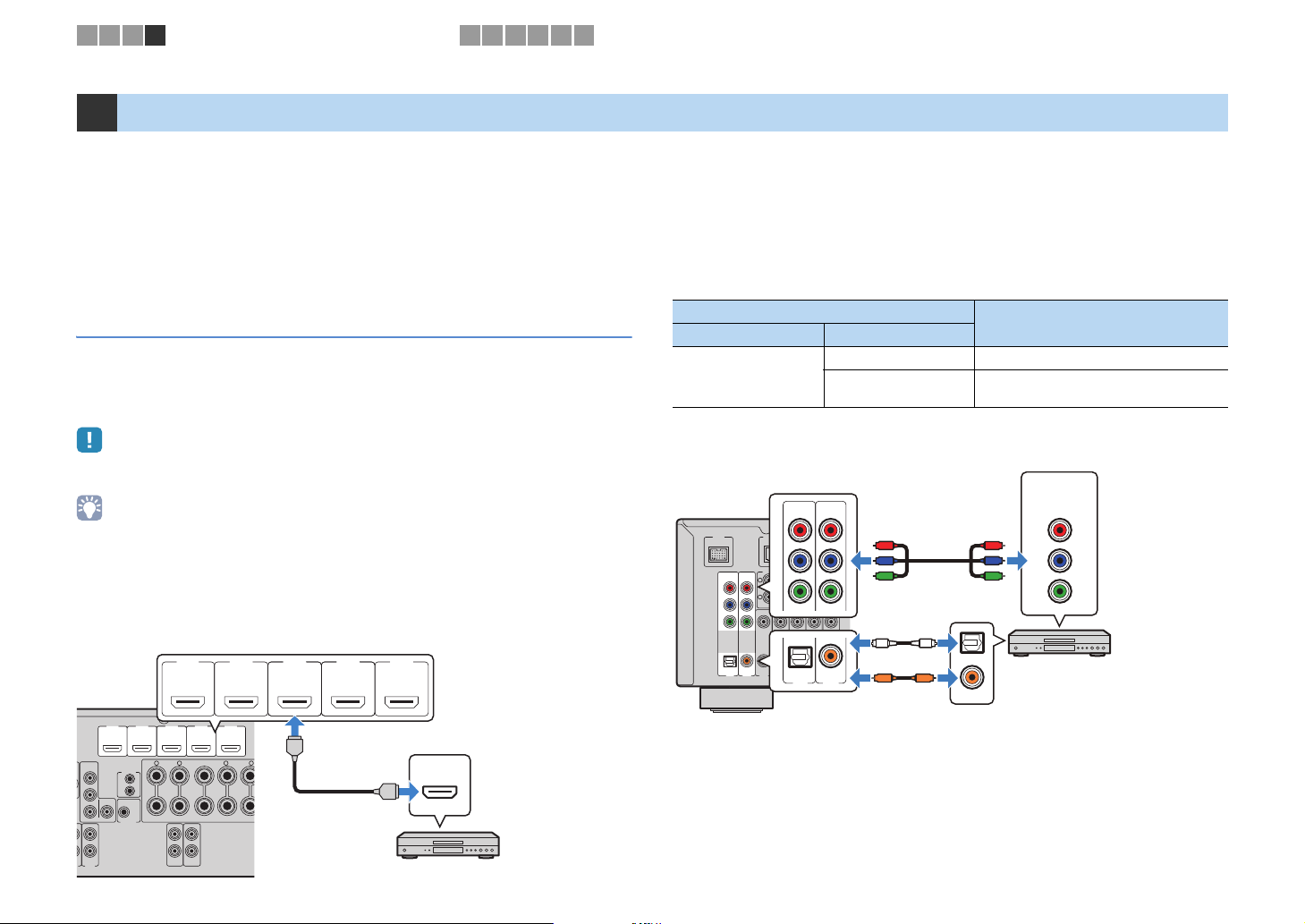
COMPONENT
VIDEO
VIDEO
+12V
0.1A MAX.
TRIGGER OUT
PR
PB
Y
AUDIO 21
HDMI 1
(BD/DVD)
HDMI 2 HDMI 3 HDMI 4 HDMI 5
MONITOR OUT
IN
OUT
REMOTE
ZONE 2
OUT
AUDIO
OUT
FRONT CENTER SURROUND
RL R L
HDMI
HDMI
HDMI 1
(BD/DVD)
HDMI 2 HDMI 3 HDMI 4 HDMI 5
HDMI
Данный
аппарат
(вид сзади)
Выход HDMI
Видеоустройство
Гнезда HDMI1~5
O
COAXIAL
OPTICAL
PR
PB
Y
COMPONENT
VIDEO
OO
CC
P
R
P
B
Y
P
R
P
B
Y
Аппарат
(вид сзади)
AV1~2
(COMPONENT VIDEO)
гнезда
Видеовыход
(компонентный видеосигнал)
Видеоустройство
Аудиовыход
(цифровой оптический или
цифровой коаксиальный)
Гнездо AV1(OPTICAL)
или AV2(COAXIAL) jack
1 2 3 4
Подключение воспроизводящих устройств
5 6 7 8 9
10
4 Подключение воспроизводящих устройств
Аппарат оснащен различными входными гнездами, в том числе входными
гнездами HDMI, и позволяет подключать различные виды воспроизводящих
устройств. Сведения о том, как подключить устройство iPod, компонент Bluetooth
или запоминающее устройство USB, см. на последующих страницах.
- Подключение устройства iPod (с.52)
- Подключение Bluetooth-приемника (с.57)
- Подключение запоминающего устройства USB (с.59)
Подключение видеоустройств (например, BD/DVD-проигрывателей)
Вы можете подключать к аппарату видеоустройства, такие как BD/DVDпроигрыватели, телевизионные абонентские приставки и игровые приставки.
Выберите один из следующих способов подключения в зависимости от набора
выходных видео/аудиогнезд видеоустройств+а. Если на видеоустройстве есть
выходное гнездо HDMI, рекомендуем использовать подключение HDMI.
• Если вы подключили к аппарату телевизор не с помощью кабеля HDMI, вы не сможете можете
выводить сигнал на телевизор по интерфейсу HDMI.
• Если комбинация входных видео- и аудиоразъемов данного аппарата не соответствуют вашему
устройству, измените комбинацию в соответствии с выходными гнездами на вашем устройстве (c. 28).
n Соединение HDMI
Подключите видеоустройство к аппарату с помощью кабеля HDMI.
Если в качестве источника входного сигнала аппарата выбрать HDMI1~5, видео/
аудиосигнал, который воспроизводится на видеоустройстве, будет выводиться
через аппарат.
n Подключение компонентного видео
Подключите видеоустройство к аппарату с помощью компонентного
видеокабеля кабеля и аудиокабеля (цифрового оптического или цифрового
коаксиального кабеля). Выберите набор входных гнезд на аппарате
в зависимости от набора выходных аудиогнезд видеоустройства.
Выходные гнезда на видеоустройстве
Видео Аудио
Компонентный
видеосигнал
DOCK NETWORK
PHONO
COMPONENT
VIDEO
L
P
R
R
PB
VIDEO
Y
OPTICAL
COAXIAL OPTICALCOAXIAL
(CD)(TV)
AV 2AV 1
Цифровой оптический AV1 (COMPONENT VIDEO + OPTICAL)
Цифровой
коаксиальный
COMPONENT
VIDEO
HDMI OUT
PR
ARC
ANTENNA
PB
GND
Y
S VIDEO
L
R
OPTICAL
AV 1
FMGND AM
75Ω
AV
COAXIAL
OUT
AUDI
AV 6AV 5AV 4AV 3
AV 2
Если в качестве источника входного сигнала аппарата выбрать AV1~2, видео/
аудиосигнал, который воспроизводится на видеоустройстве, будет выводиться
через аппарат.
Входные гнезда на аппарате
AV2 (COMPONENT VIDEO + COAXIAL)
Ru 26
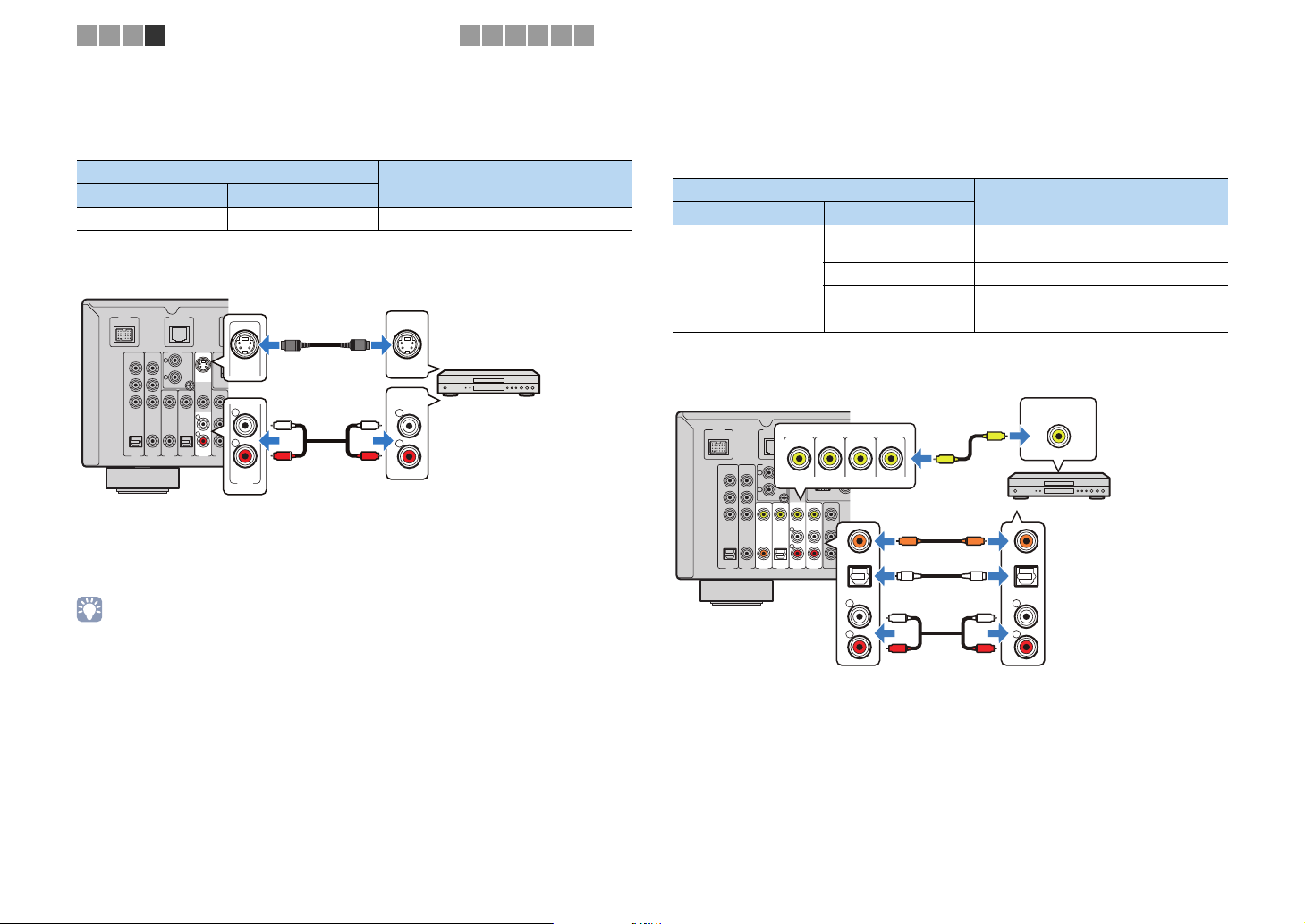
DOCK NETWORK
PHONO
GND
S VIDEO
GND
A
P
R
PB
Y
AV 6AV 5AV 4AV 3
(CD)(TV)
VIDEO
AV 2AV 1
COAXIAL OPTICALCOAXIAL
OPTICAL
COMPONENT
VIDEO
R
L
R
L
HD
S VIDEO
R
L
AUDIO
S VIDEO
AV 5
R
L
L
R
L
R
S
S
Аппарат (вид сзади)
AV5 (S VIDEO)
гнездо
Видеовыход
(S-video)
Аудиовыход
(аналоговый
стереофонический)
Видеоустройство
Гнезда AV5 (AUDIO)
O
R
L
COAXIAL
OPTICAL
R
L
COAXIAL
OPTICAL
VIDEO
CC
L
R
L
R
OO
V
V
Аппарат (вид сзади)
Гнездо
AV3~6(VIDEO)
Видеовыход
(композитный видеосигнал)
Видеоустройство
Аудиовыход
(цифровой оптический,
цифровой коаксиальный,
аналоговый
Любое из гнезд
AV3(COAXIAL),
AV4(OPTICAL),
AV5~6(AUDIO)
1 2 3 4
Подключение воспроизводящих устройств
5 6 7 8 9
10
n Подключение S-видео
(только модели для Великобритании и Европы)
Подключите видеоустройство к аппарату с помощью кабеля S-видео
и стереофонического штекерного кабеля.
Выходные гнезда на видеоустройстве
Если в качестве источника входного сигнала аппарата выбрать AV5, видео/
аудиосигнал, который воспроизводится на видеоустройстве, будет выводиться
через аппарат.
Видео Аудио
Входные гнезда на аппарате
S-видео Аналоговый (стерео) AV5 (S VIDEO + AUDIO)
n Подключение композитного видео
Подключите видеоустройство к аппарату с помощью штекерного видеокабеля
и аудиокабеля (цифрового коаксиального кабеля, цифрового оптического кабеля
или стереофонического штекерного кабеля). Выберите набор входных гнезд на
аппарате в зависимости от набора выходных аудиогнезд видеоустройства.
Выходные гнезда на видеоустройстве
Видео Аудио
Цифровой
коаксиальный
Композитный
видеосигнал
Цифровой оптический AV4 (VIDEO + OPTICAL)
Аналоговый (стерео)
DOCK NETWORK
PHONO
COMPONENT
VIDEO
L
P
R
R
PB
VIDEO
Y
OPTICAL
COAXIAL OPTICALCOAXIAL
(CD)(TV)
AV 2AV 1
HDMI OUT
VIDEO
ARC
ANTENNA
FMGND AM
S VIDEO
GND
75Ω
L
R
AV
OUT
AUDI
AV 6AV 5AV 4AV 3
Входные гнезда на аппарате
AV3 (VIDEO + COAXIAL)
AV5 (VIDEO + AUDIO)
AV6 (VIDEO + AUDIO)
• Когда видеосигнал входит через гнездо S VIDEO и гнездо VIDEO гнезда AV5 одновременно,
приоритет отдается сигналу, входящему через гнездо S VIDEO.
• Аналоговые видеосигналы, которые можно выводить на телевизор, дифференцируются
в соответствии с параметром “Преобр. из аналог в аналог”. Для более подробных сведений см.
“Схема передачи видеосигнала” (с.118).
Если в качестве источника входного сигнала аппарата выбрать AV3~6, видео/
аудиосигнал, который воспроизводится на видеоустройстве, будет выводиться
через аппарат.
Ru 27
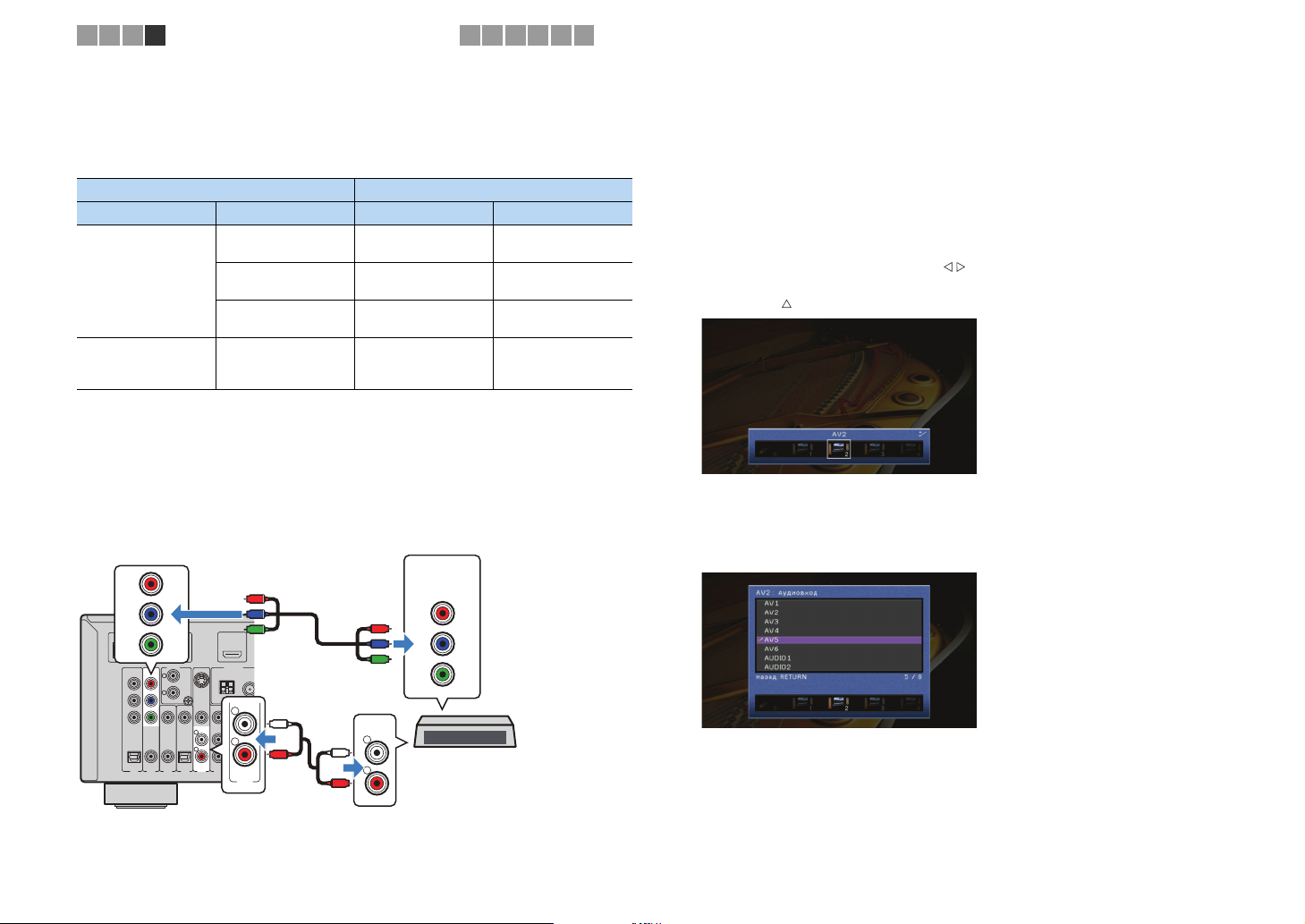
DOCK NETWORK
PHONO
GND
S VIDEO
FMAM
75Ω
ANTENNA
P
R
PB
Y
AUDIO
AV 6AV 5AV 4AV 3
(CD)(TV)
VIDEO
AV 2AV 1
COAXIAL OPTICALCOAXIAL
OPTICAL
AV
OUT
COMPONENT
VIDEO
R
L
R
L
HDMI OUT
ARC
AV 5
R
L
R
L
AUDIO
L
R
L
R
P
R
P
B
Y
COMPONENT
VIDEO
P
R
P
B
Y
P
R
P
B
Y
Гнезда AV2 (COMPONENT VIDEO)
Видеовыход
(компонентный видеосигнал)
Гнезда AV5 (AUDIO)
Видеоустройство
Аудиовыход
(аналоговый стереофонический)
Аппарат (вид сзади)
1 2 3 4
Подключение воспроизводящих устройств
5 6 7 8 9
10
n Изменение комбинации входных видео/аудиогнезд
Если комбинация входных видео- и аудиоразъемов данного аппарата не
соответствуют вашему устройству, измените комбинацию в соответствии
с выходными гнездами на вашем устройстве. Это позволяет подключать
видеоустройство, на котором есть следующие выходные видео/аудиогнезда.
Выходные гнезда на видеоустройстве Входные гнезда на аппарате
Видео Аудио Видео Аудио
HDMI
Цифровой
оптический
Цифровой
коаксиальный
HDMI1~5
HDMI1~5 AV2~3 (COAXIAL)
Аналоговый (стерео) HDMI1~5
Компонентный
видеосигнал
Аналоговый (стерео)
AV 1~ 2
(COMPONENT
VIDEO)
Необходимая настройка
Например, если вы подключили устройство к гнездам AV2 (COMPONENT VIDEO)
и AV5 (AUDIO) на аппарате, измените комбинацию параметров, как это показано
ниже.
AV1 ( O P TI CA L )
AV4 ( O P TI CA L )
AV5~6 (AUDIO)
AUDIO 1~2
AV5~6 (AUDIO)
AUDIO1~2
1 После подключения внешних устройств (телевизора,
воспроизводящих устройств и т.д.) и силового кабеля включите
аппарат и телевизор.
2 Выберите источник входного видеосигнала телевизора для
вывода видеосигнала с аппарата.
3 Нажмите ON SCREEN.
4 С помощью клавиш курсора выберите “Вход” и нажмите ENTER.
5 С помощью клавиш курсора ( / ) выберите “AV2” (входное
видеогнездо, которое будет использоваться) нажмите клавишу
курсора ( ).
6 С помощью клавиш курсора выберите “Аудиовход” и нажмите
ENTER.
7 С помощью клавиш курсора “AV5” (входное аудиогнездо,
которое будет использоваться).
8 Нажмите ON SCREEN.
Настройка завершена.
Если в качестве источника входного сигнала аппарата выбрать “AV2”,
нажав клавишу AV2, видео/аудиосигнал, который воспроизводится на
видеоустройстве, будет выводиться через аппарат.
Ru 28
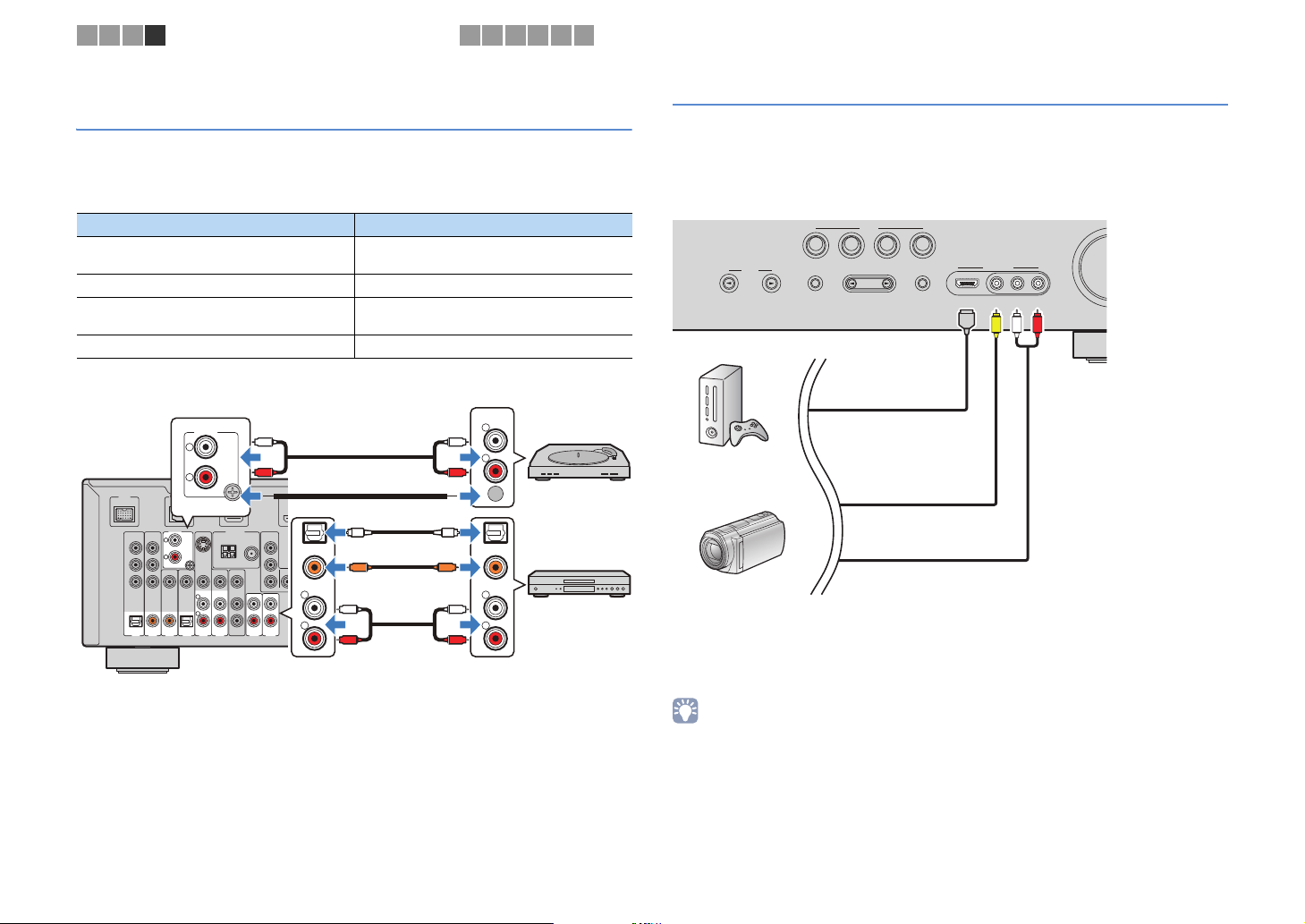
T
PHONO
GND
R
L
R
L
COAXIAL
OPTICAL
R
L
COAXIAL
OPTICAL
R
L
PHONO
L
R
L
R
OO
CC
L
R
L
R
GND
Аудиовыход
(какой-либо из цифровых оптических,
цифровых коаксиальных,
аналоговых стереофонических)
Гнезда AV1~6
Гнезда AUDIO1~2
Аппарат
(вид сзади)
Видеоустройство
Гнезда PHONO
Аудиовыход (PHONO)
Проигрыватель
O
Игровая приставка
(видеокамера)
Аппарат (вид спереди)
1 2 3 4
Подключение воспроизводящих устройств
5 6 7 8 9
10
Подключение аудиоустройств (например, CD-проигрывателей)
Подключите к аппарату аудиоустройства, например, CD-проигрыватели,
MD-проигрыватели или проигрыватель пластинок. Выберите один из следующих
способов подключения в зависимости от набора выходных аудиогнезд
аудиоустройства.
Выходные аудиогнезда аудиоустройства Выходные аудиогнезда на аппарате
DOCK NETWORK
Если выбрать источник входного сигнала, нажав клавиши AV1~6, AUDIO1~2 or
PHONO, аудиосигнал, который воспроизводится на аудиоустройстве, будет
выводиться через аппарат.
Цифровой оптический
AV1 (OP T I CAL )
AV4 (OP T I CAL )
Цифровой коаксиальный AV2~3 (COAXIAL)
Аналоговый (стерео)
AV5~ 6 ( A U D IO )
AUDIO1~2
Проигрыватель (PHONO) PHONO
(
COMPONENT
VIDEO
FMAM
R
P
75Ω
PB
VID
Y
MONITOR OU
AV
OUT
AUDIO 2AUDIO 1
COMPONENT
VIDEO
P
R
PB
Y
PHONO
L
R
VIDEO
OPTICAL
COAXIAL OPTICALCOAXIAL
(CD)(TV)
AV 2AV 1
HDMI OUT
ARC
ANTENNA
S VIDEO
GND
L
R
AV 6AV 5AV 4AV 3
Подключение к гнездам на передней панели
Используйте гнезда VIDEO AUX на передней панели для временного
подключения к аппарату таких устройств, как игровая приставка или
видеокамера.
Прежде чем подключать устройство к аппарату, убедитесь, что устройство
остановлено, и уменьшите его громкость.
SCENE
BD
TV CD RADIO
DVD
HDMI
VIDEO AUX
VIDEOHDMI IN L AUDIO R
V RL
INPUT
PROGRAM
STRAIGHTTONE CONTROL
Если в качестве источника входного сигнала аппарата выбрать “V-AUX”, нажав
клавишу V-AUX, видео/аудиосигнал, который воспроизводится на
видеоустройстве, будет выводиться через аппарат.
• Когда внешние видеоустройства подключены и к гнезду HDMI IN, и к гнездам VIDEO}AUDIO,
то аппарат выводит входящий видео/аудиосигнал с гнезда HDMI IN.
• Для защиты от пыли установите прилагаемую крышку входа VIDEO AUX на гнезда VIDEO AUX,
если они не используются.
V
Ru 29
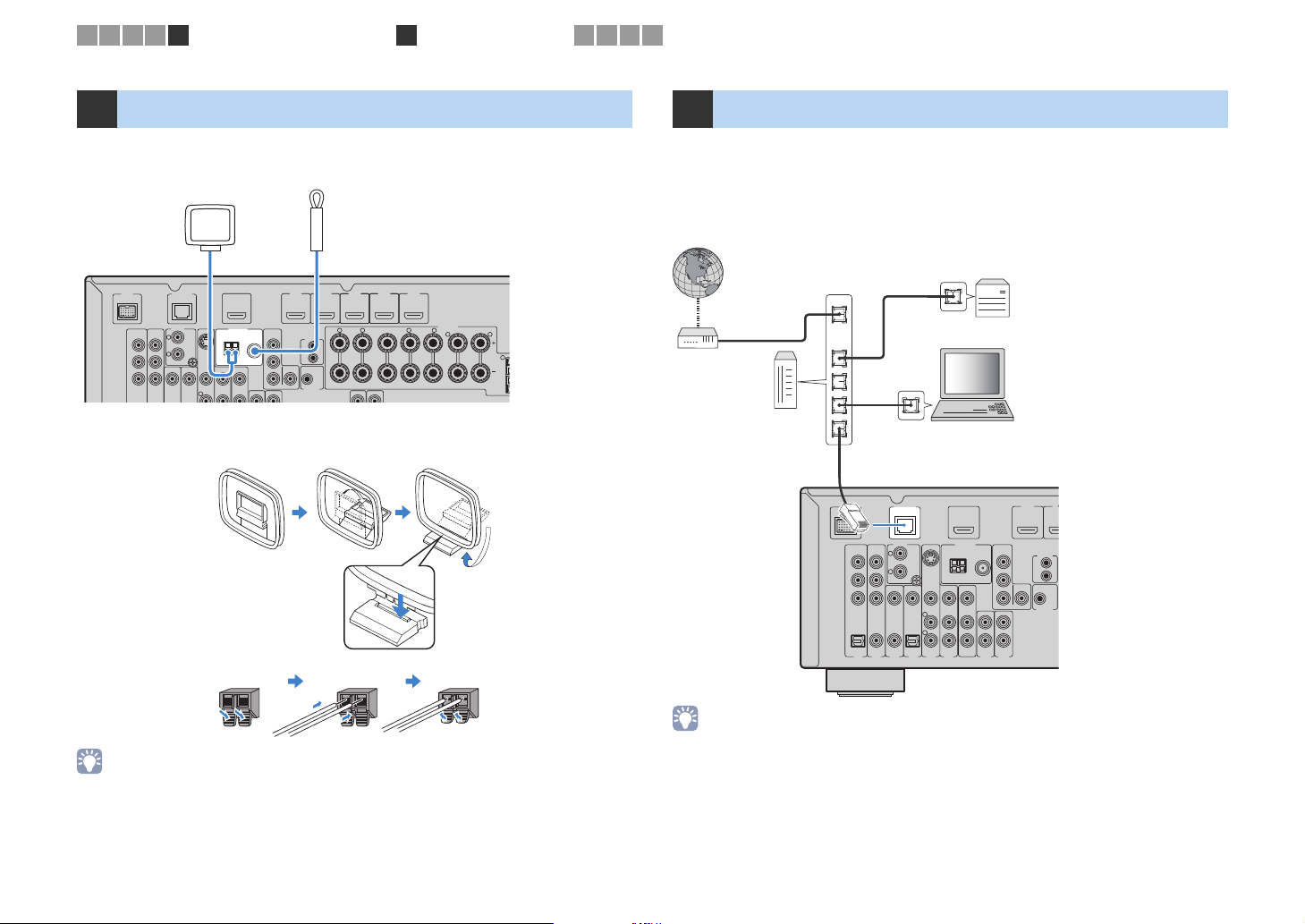
FM-антенна
АМ-антенна
Аппарат
(вид сзади)
Удерживай Вставьте Отпусти
M
Сетевое хранилище данных
(NAS)
Интернет
Модем
Маршрутизатор
Сетевой кабель
PC
Аппарат (вид сзади)
1 2 3 4 5
Подключение FM/AM-антенны6Сетевые подключения
7 8 9
10
5 Подключение FM/AM-антенн
Подключите прилагаемые FM/AM-антенны к аппарату.
HDMI 1
DOCK NETWORK
PHONO
COMPONENT
VIDEO
L
P
R
R
PB
VIDEO
Y
HDMI OUT
ARC
ANTENNA
COMPONENT
FMAM
S VIDEO
GND
L
P
75Ω
PB
Y
Сборка и подключение AM-антенны
(BD/DVD)
VIDEO
R
VIDEO
MONITOR OUT
HDMI 2 HDMI 3 HDMI 4 HDMI 5
FRONT CENTER SURROUND SURROUND BACK/BI–AMP
R L R
REMOTE
IN
OUT
+12V
0.1A MAX.
TRIGGER OUT
6 Подключение к сети
Для соединения маршрутизатора и данного аппарата используйте продающийся
в торговой сети сетевой кабель STP (CAT-5 или более скоростной прямой кабель).
Вы можете прослушивать на аппарате инернет-радиостанции или музыкальные
файлы, которые хранятся на компьютерах и серверах DLNA, таких как сетевое
хранилище данных (NAS).
WAN
SPEAKERS
L
R
L
SINGLE
R
LAN
DOCK NETWORK
COMPONENT
VIDEO
P
R
PB
Y
OPTICAL
AV 2AV 1
L
R
VIDEO
COAXIAL OPTICALCOAXIAL
(CD)(TV)
HDMI 1
HD
HDMI OUT
ARC
PHONO
ANTENNA
S VIDEO
GND
L
R
AV
OUT
AV 6AV 5AV 4AV 3
(BD/DVD)
COMPONENT
VIDEO
FMAM
75Ω
P
PB
Y
R
AUDIO 2AUDIO 1
MONITOR OUT
REMOTE
IN
OUT
VIDEO
+12V
0.1A MAX.
TRIGGER OUT
• Отмотайте кабель антенны с AM-антенны на нужную длину.
• Провода рамочной AM-антенны не имеют полярности.
• При использовании маршрутизатора, поддерживающего функцию DHCP, сетевые параметры
(IP-адрес и т.п.) будут назначены аппарату автоматически, т.е. необходимости настраивать
сетевые параметры нет. Если ваш маршрутизатор не поддерживает функцию DHCP или вы хотите
настроить сетевые параметры вручную, выполните настройку сети (c. 94).
• Вы можете проверить, правильно ли назначены устройству сетевые параметры (IP-адрес и т.п.),
в пункте “Сеть” (с.99) меню “Информация”.
Ru 30
